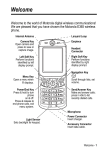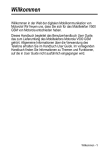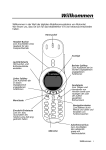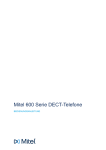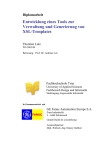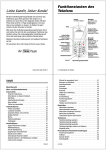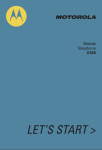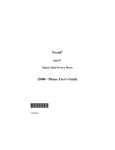Download Erste Schritte - Altehandys.de
Transcript
Willkommen Willkommen in der Welt der digitalen Mobilkommunikation von Motorola!Wir freuen uns, dass Sie sich für das Mobiltelefon E365 von Motorola entschieden haben. Eingebaute Antenne Kamerataste Öffnen der Kamera und drücken, um Foto anzuzeigen oder aufzunehmen. Linker Softkey Ausführen der im linken Displaybereich angegebenen Funktionen. Menütaste Öffnen eines Menüs, wenn G angezeigt wird. Einschalt-/Endetaste Drücken und festhalten, um das Telefon ein- oder auszuschalten. Zum Beenden von Gesprächen oder Verlassen des Menüsystems kurz drücken. Helligkeitssensor Stellt die Hintergrundbeleuchtung für die Tastatur ein. Lasche Hörmuschel Headset Anschluss Rechter Softkey Zum Ausführen der im rechten Displaybereich angegebenen Funktionen. Navigationstaste S Durch Listen blättern, Lautstärke einstellen. Sende-/Antwort-Taste Absetzen und Entgegennehmen von Anrufen; drücken Sie die Taste im Standby-Display, um die Liste der zuletzt gewählten Rufnummern anzuzeigen. Mikrofon Stromanschluss für Ladegerät Zubehöranschluss Anschluss für das Datenkabel. Willkommen - 1 www. motorola. com MOTOROLA und das stilisierte M-Logo sind eingetragene Warenzeichen der Motorola Inc. TrueSync, Sidekick, Starfish und das stilisierte Starfish-Logo sind eingetragene Marken von Starfish Software, Inc. , einer 100%igen unabhängigen Tochtergesellschaft von Motorola, Inc. Alle sonstigen Produkt- oder Dienstleistungsnamen sind das Eigentum ihrer jeweiligen Inhaber. (c) Motorola, Inc. 2003 Software-Copyright-Hinweis Die in diesem Handbuch beschriebenen Motorola Produkte enthalten möglicherweise Motorola Software oder Software unabhängiger Hersteller, die in Halbleiterspeichern oder sonstigen Medien gespeichert und urheberrechtlich geschützt sind. Durch Gesetze in den USA und anderen Ländern werden Motorola, Inc. und unabhängigen Software-Herstellern Exklusivrechte an der urheberrechtlich geschützten Software, einschließlich der Exklusivrechte zum Verteilen und Reproduzieren der urheberrechtlich geschützten Software, gewährt. Demzufolge darf urheberrechtlich geschützte Software, die in den Produkten von Motorola enthalten ist, nur in dem gesetzlich zugelassenen Umfang geändert, zurückentwickelt, verteilt oder reproduziert werden. Darüber hinaus werden durch den Kauf von Motorola Produkten weder direkt, stillschweigend, kraft Rechtsscheins noch anderweitig Lizenzrechte im Rahmen der Urheberrechte, Patente oder Patentanmeldungen von Motorola oder eines unabhängigen Software-Herstellers, ausgenommen der normalen, einfachen und gebührenfreien Lizenz zur Nutzung des Produkts, die kraft Gesetzes beim Kauf eines Produkts gewährt wird, gewährt. 2 - Willkommen Menü-Übersicht Hauptmenü U [Messages] * • • • • • • • > Erweitert r [Phone Book] [Create] [Inbox] [Templates] [Outbox] [Draft] [Voicemail] [Message Settings] • [Voicemail Number] • [Inbox Setup] • [Info Alert Setup] • [Cleanup Settings] * [Magic II] [Bowling King] [Bubble Tea] [Big 2 Garden] [Pacific Storm] [Sound Setting] [Vibration Setting] è [Browser] * [' [Tools] • [Datebook] • [Calculator] • [Fixed Dial] / [Settings] • (siehe nächste Seite) [Voice Memo] o [Mobile QQ] * ê [Web Shortcut] : [Quick Access] & [Profile Setting] ( [Media Center] [New Picture] [Photo Album] [Picture] [Animation] [Melody] [VoiceMemo] [Download] [View Free Space] ) [Camera] • [Start Chat] • [History] • [Clear History] [Normal] [Meeting] [Outdoor] [Handset] [Pager] • • • • • • • • w [Ring Style] [Alarm] o [Chat] * • • • • • [Recent Calls] [Received Calls] [Dialed Calls] [Missed Calls] [NotePad] [Call Times] [Call Cost] v - [Games] • • • • • • • • • • • • • z Hinweis:Wählen Sie [More], wenn dies im Menü angezeigt wird, um weitere Menüoptionen anzuzeigen. Dies ist das Standard-Menülayout des Telefons. Möglicherweise gibt es Unterschiede im Layout und in den Funktionsnamen Ihres Telefons. Unter Umständen sind nicht alle Funktionen für alle Benutzer verfügbar. * optionale Funktionen abhängig von Netz, SIMKarte oder Vertrag Menü-Übersicht - 3 Menü Einstellungen • [Personalize] • [Caller Groups] • [Banner] • [Wallpaper] • [Animation] • [WAP Profile] • [Set Profile] • [Set GPRS] • [Quick Access Setup] • [Call Forward] • [Voice Calls] • [Fax Calls] • [Data Calls] • [Cancel All] • [Phone Status] • [My Tel. Numbers] • [Credit Available] • [Active Line] • [In Call Setup] • [In Call Timer] • [Call Cost Setup] • [My Caller ID] • [Call Waiting] • [Security] • [Phone Lock] • [Lock Now] • [Auto Lock] • [Unlock Code] • [Lock Keypad] • [Auto Key Lock] • [Fixed Dial] • [Call Barring] • [Outgoing Calls] • [Incoming Calls] • [Cancel All] • [SIM PIN] • [Passwords] • [Unlock Code] • [Security Code] • [SIM PIN] • [SIM PIN2] • [Bar Password] 4 - Menü-Übersicht • [Initial Setup] • [Time and Date] • [Power on/off] • [Manual Redial] • [Backlight] • [Language] • [Battery Save] • [Master Reset] • [Master Clear] • [Network] • [Avail. Networks] • [Network Setup] Schnellzugriffe Standby-Menü anzeigen: Drücken Sie S im StandbyDisplay Liste der gewählten Rufnummern anzeigen: Drücken Sie N im StandbyDisplay Liste der Sprachkommandos öffnen Drücken und halten Sie - im Standby-Display. Tastatursperre: Drücken Sie M * Verlassen des Menüsystems: Drücken Sie O in einem Menü. * optionale Funktionen abhängig von Netz, SIM-Karte oder Vertrag Contents Menü-Übersicht . . . . . . . . . . . . . . . . . . . . . . . . . . . . . . . . . . . . 3 Erste Schritte . . . . . . . . . . . . . . . . . . . . . . . . . . . . . . . . . . . . . . 9 Inhalt der Verpackung . . . . . . . . . . . . . . . . . . . . . . . . . . . . . 9 Informationen zu diesem Handbuch . . . . . . . . . . . . . . . . . 9 SIM-Karte wechseln. . . . . . . . . . . . . . . . . . . . . . . . . . . . . . . 10 Akku einsetzen . . . . . . . . . . . . . . . . . . . . . . . . . . . . . . . . . . 11 Akku laden. . . . . . . . . . . . . . . . . . . . . . . . . . . . . . . . . . . . . . 13 Akkuverwendung. . . . . . . . . . . . . . . . . . . . . . . . . . . . . . . . 13 Telefon einschalten . . . . . . . . . . . . . . . . . . . . . . . . . . . . . . 15 Lautstärke einstellen . . . . . . . . . . . . . . . . . . . . . . . . . . . . . 15 Anruf absetzen . . . . . . . . . . . . . . . . . . . . . . . . . . . . . . . . . . 16 Entgegennehmen eines Anrufs . . . . . . . . . . . . . . . . . . . . 17 Telefonfunktionen . . . . . . . . . . . . . . . . . . . . . . . . . . . . . . . . . 18 Display . . . . . . . . . . . . . . . . . . . . . . . . . . . . . . . . . . . . . . . . 18 Navigationstasten . . . . . . . . . . . . . . . . . . . . . . . . . . . . . . . . 20 Menüs verwenden . . . . . . . . . . . . . . . . . . . . . . . . . . . . . . . 21 Texteingabemodus . . . . . . . . . . . . . . . . . . . . . . . . . . . . . 23 Telefon sperren und entsperren. . . . . . . . . . . . . . . . . . . . 30 Code oder Passwort ändern . . . . . . . . . . . . . . . . . . . . . . . 32 Wenn Sie Ihren Code oder Ihr Passwort vergessen haben33 Sperren und Entsperren der Tastatur . . . . . . . . . . . . . . . . . 34 Fotos aufnehmen und Bildnachrichten versenden . . . . . . . 34 Telefoneinstellungen . . . . . . . . . . . . . . . . . . . . . . . . . . . . . . . 38 Eigenen Namen und eigene Rufnummer speichern. . . . 38 Uhrzeit und Datum einstellen . . . . . . . . . . . . . . . . . . . . . . 38 Signale . . . . . . . . . . . . . . . . . . . . . . . . . . . . . . . . . . . . . . . . 38 Antwortmodus . . . . . . . . . . . . . . . . . . . . . . . . . . . . . . . . . . . 39 Contents - 5 Hintergrund einstellen . . . . . . . . . . . . . . . . . . . . . . . . . . . . 40 Screen Saver einstellen. . . . . . . . . . . . . . . . . . . . . . . . . . . . 40 Displayfarbe einstellen. . . . . . . . . . . . . . . . . . . . . . . . . . . . . 41 Hintergrundbeleuchtung anpassen . . . . . . . . . . . . . . . . . 41 Akkulebensdauer verlängern . . . . . . . . . . . . . . . . . . . . . . 41 Anruffunktionen. . . . . . . . . . . . . . . . . . . . . . . . . . . . . . . . . . . 42 Aktive Leitung ändern. . . . . . . . . . . . . . . . . . . . . . . . . . . . 42 Wahlwiederholung . . . . . . . . . . . . . . . . . . . . . . . . . . . . . . . 42 Anrufer-Identifizierung . . . . . . . . . . . . . . . . . . . . . . . . . . . 43 Abbrechen eines eingehenden Anrufs . . . . . . . . . . . . . . 43 Notrufnummer anrufen. . . . . . . . . . . . . . . . . . . . . . . . . . . . . 44 Internationale Nummern wählen . . . . . . . . . . . . . . . . . . . . . 44 Letzte Anrufe anzeigen . . . . . . . . . . . . . . . . . . . . . . . . . . . 44 Unbeantworteten Anruf zurückrufen . . . . . . . . . . . . . . . . 46 Verwenden des Notizblocks . . . . . . . . . . . . . . . . . . . . . . . 47 Kurzwahl. . . . . . . . . . . . . . . . . . . . . . . . . . . . . . . . . . . . . . . 47 Schnellwahl . . . . . . . . . . . . . . . . . . . . . . . . . . . . . . . . . . . . . 48 Sprachnachrichten . . . . . . . . . . . . . . . . . . . . . . . . . . . . . . 48 Anklopfen . . . . . . . . . . . . . . . . . . . . . . . . . . . . . . . . . . . . . . 49 Halten einer Verbindung . . . . . . . . . . . . . . . . . . . . . . . . . . 50 Anruf weiterleiten . . . . . . . . . . . . . . . . . . . . . . . . . . . . . . . 50 Nachrichten . . . . . . . . . . . . . . . . . . . . . . . . . . . . . . . . . . . . . . 52 Textnachrichten-Setup. . . . . . . . . . . . . . . . . . . . . . . . . . . . . 52 Nachrichten, Bilder und Töne senden . . . . . . . . . . . . . . . 52 Versenden einer Easy SMS-Nachricht . . . . . . . . . . . . . . . 54 Gesendete Textnachrichten anzeigen . . . . . . . . . . . . . . . 55 Nachricht empfangen . . . . . . . . . . . . . . . . . . . . . . . . . . . . 55 Lesen oder Löschen einer Textnachricht. . . . . . . . . . . . . . . 55 Cell Broadcast-Nachrichten lesen . . . . . . . . . . . . . . . . . . 57 Chat. . . . . . . . . . . . . . . . . . . . . . . . . . . . . . . . . . . . . . . . . . . 58 Telefonbuch . . . . . . . . . . . . . . . . . . . . . . . . . . . . . . . . . . . . . . 62 6 - Contents Eintragsdetails anzeigen . . . . . . . . . . . . . . . . . . . . . . . . . . . 62 Telefonbucheintrag erstellen . . . . . . . . . . . . . . . . . . . . . . 62 PIN-Code in einer Rufnummer speichern . . . . . . . . . . . . . . 64 Sprachkommando für einen Telefonbucheintrag aufnehmen 66 Telefonbucheintrag anwählen . . . . . . . . . . . . . . . . . . . . . . 67 Telefonbucheintrag bearbeiten . . . . . . . . . . . . . . . . . . . . 68 Telefonbucheintrag löschen . . . . . . . . . . . . . . . . . . . . . . . . 69 Anrufergruppen . . . . . . . . . . . . . . . . . . . . . . . . . . . . . . . . . . 69 Telefonbucheinträge sortieren . . . . . . . . . . . . . . . . . . . . . . 70 Telefonbucheinträge kopieren . . . . . . . . . . . . . . . . . . . . . 70 Telefonbuchkapazität überprüfen. . . . . . . . . . . . . . . . . . . . . 72 Personalisieren . . . . . . . . . . . . . . . . . . . . . . . . . . . . . . . . . . . 73 Profil erstellen oder ändern . . . . . . . . . . . . . . . . . . . . . . . . . 73 Signaltöne erstellen. . . . . . . . . . . . . . . . . . . . . . . . . . . . . . 74 Festlegen der Menüsprache . . . . . . . . . . . . . . . . . . . . . . . 78 Alle Optionen zurücksetzen . . . . . . . . . . . . . . . . . . . . . . . 79 Zurücksetzen/Löschen. . . . . . . . . . . . . . . . . . . . . . . . . . . . . 79 Gebrauch des Schnellzugriffs-Menüs . . . . . . . . . . . . . . . . . 79 Erweiterte Telefonfunktionen . . . . . . . . . . . . . . . . . . . . . . . . 82 Konferenzgespräch . . . . . . . . . . . . . . . . . . . . . . . . . . . . . . 82 Anrufumleitung . . . . . . . . . . . . . . . . . . . . . . . . . . . . . . . . . 83 Anrufsperre . . . . . . . . . . . . . . . . . . . . . . . . . . . . . . . . . . . . . 84 Feste Rufnummern . . . . . . . . . . . . . . . . . . . . . . . . . . . . . . 85 Telefonnutzung überwachen . . . . . . . . . . . . . . . . . . . . . . 86 Daten- und Faxanrufe . . . . . . . . . . . . . . . . . . . . . . . . . . . . . 89 Netzeinstellungen anpassen . . . . . . . . . . . . . . . . . . . . . . 92 Tools . . . . . . . . . . . . . . . . . . . . . . . . . . . . . . . . . . . . . . . . . . . . 93 Terminkalender . . . . . . . . . . . . . . . . . . . . . . . . . . . . . . . . . . 93 Wecker . . . . . . . . . . . . . . . . . . . . . . . . . . . . . . . . . . . . . . . . 98 Taschenrechner . . . . . . . . . . . . . . . . . . . . . . . . . . . . . . . . . 99 Contents - 7 Sicherheit . . . . . . . . . . . . . . . . . . . . . . . . . . . . . . . . . . . . . . . 102 Sperren der SIM-Karte. . . . . . . . . . . . . . . . . . . . . . . . . . . 102 Nachrichten und Unterhaltung. . . . . . . . . . . . . . . . . . . . . . 104 Micro-Browser . . . . . . . . . . . . . . . . . . . . . . . . . . . . . . . . . 104 Anzeigen von Bildern und Animationen. . . . . . . . . . . . . . . 108 Spiele. . . . . . . . . . . . . . . . . . . . . . . . . . . . . . . . . . . . . . . . . 110 Fehlersuche . . . . . . . . . . . . . . . . . . . . . . . . . . . . . . . . . . . . . 112 8 - Contents Erste Schritte Inhalt der Verpackung Zum Lieferumfang Ihres Mobiltelefons gehören ein Akku und ein Ladegerät. Für Ihr Telefon ist weiteres Zubehör erhältlich, mit dem Sie das Telefon individuell anpassen und maximale Leistung und Handlichkeit erreichen können. Informationen zu diesem Handbuch Dieses Handbuch enthält eine Einführung in Ihr Mobiltelefon von Motorola. Hinweis:Im More Here Referenzhandbuch werden die Funktionen Ihres Telefons ausführlicher beschrieben. Das More Here Handbuch für Ihr Mobiltelefon sowie weitere Kopien des vorliegenden Handbuchs können Sie auf der Website von Motorola anfordern: http://hellomoto. com Optionale Funktionen Mit diesem Zeichen werden Funktionen gekennzeichnet, die optional und vom Netz, der SIMKarte oder dem Vertrag abhängig sind. Sie werden nicht von allen Diensteanbietern und auch nicht überall angeboten. Weitere Informationen erhalten Sie von Ihrem Diensteanbieter. Erste Schritte - 9 Optionales Zubehör Mit diesem Zeichen werden Funktionen gekennzeichnet, für die optionales Motorola Original(tm) Zubehör erforderlich ist. SIM-Karte wechseln Auf der SIM-Karte (SIM - Subscriber Identity Module) befinden sich Ihre Rufnummer, Service-Details und ein Telefonbuch-/ Nachrichtenspeicher. Achtung:SIM-Karte nicht verbiegen oder verkratzen. Berührung der SIM-Karte mit statischer Elektrizität, Wasser oder Schmutz vermeiden. Aktion 1 Schalten Sie das Telefon durch Drücken der Einschalttaste O aus. 2 Drücken Sie den Hier drücken Batteriefachdeckel und ziehen Sie ihn ab. 3 Nehmen Sie den Akku heraus. 10 - Erste Schritte Aktion 4 Zum Entnehmen der SIM-Karte, schieben Sie die Karte vorsichtig nach unten, bis Sie sie herausnehmen können. 5 Schieben Sie die neue SIM-Karte sorgfältig in die Aussparung, wie auf dem Telefon dargestellt. Achten Sie darauf, dass sich die abgeschrägte Ecke der SIMKarte rechts unten befindet. 6 Setzen Sie den Akku und den Batteriefachdeckel wieder ein. Akku einsetzen Sie können das Telefon erst dann verwenden, wenn der Akku eingesetzt und aufgeladen wurde. Erste Schritte - 11 Das Telefon ist nur zur Verwendung mit Motorola Original-Akkus und -Zubehör vorgesehen. Wir empfehlen, Akkus bei Nichtgebrauch in den entsprechenden Schutzhüllen aufzubewahren. Aktion 1 Nehmen Sie den Akku aus der transparenten Schutzhülle. Schalten Sie das Telefon aus, bevor Sie den Akku herausnehmen. 2 Drücken Sie den Hier drücken Batteriefachdeck el und ziehen Sie ihn ab. 3 Nehmen Sie gegebenenfalls den alten Akku heraus. 4 Richten Sie die Kontakte des neuen Akkus an den entsprechenden Kontakten des Telefons aus. 5 Drücken Sie den Akku zu den Kontakten hin nach unten, bis er einrastet. 6 Setzen Sie den Batteriefachdeckel wieder ein. 12 - Erste Schritte Akku laden Neue Akkus werden teilweise aufgeladen ausgeliefert. Vor der ersten Verwendung des Telefons müssen Sie den Akku einsetzen und laden wie weiter unten beschrieben. Einige Akkus erreichen erst nach mehreren vollständigen Lade- und Entladezyklen ihre gesamte Leistungsfähigkeit. Aktion 1 Schließen Sie das Reiseladegerät an das Telefon an. Hinweis:Der Stecker ist codiert und kann nur in einer Position eingesetzt werden. 2 Stecken Sie das andere Ende des Reiseladegeräts in eine geeignete Steckdose. 3 Wenn das Telefon die Meldung [Charge Complete] anzeigt, können Sie das Reiseladegerät entfernen. Beim Laden des Akkus zeigt die Ladezustandsanzeige rechts oben im Display an, zu wie viel Prozent der Ladevorgang bereits durchgeführt ist. Akkuverwendung Die Leistungsfähigkeit des Akkus hängt von vielen Faktoren ab. Dazu gehören die Netzkonfiguration des Mobilfunkanbieters, die Signalstärke, die Betriebstemperatur des Telefons, die ausgewählten Funktionen und/oder Einstellungen, am Zubehöranschluss eingestecktes Zubehör sowie Ihre Gewohnheiten bei der Verwendung von Sprach- und Datendiensten und anderen Anwendungen. Erste Schritte - 13 Tipp:Längeres Spielen oder häufige Benutzung der Kamera oder des WAP-Browser können die Betriebszeit des Akkus verkürzen. Um den Akku zu schonen, setzen Sie die Einstellung für [Backlight] auf [Off] (Seite 41) und die Einstellung für [Battery Save] auf [On] (Seite 41). Achtung:Zur Vermeidung von Verletzungen oder Verbrennungen niemals Metallgegenstände mit den Akkukontakten in Berührung kommen lassen oder Akkukontakte kurzschließen. Gehen Sie folgendermaßen vor, um die Akku-Leistung zu maximieren: • Verwenden Sie immer Motorola Original(tm) Akkus und Ladegeräte. Die Garantie für das Telefon deckt keine Schäden ab, die durch die Verwendung von Akkus und/oder Ladegeräten anderer Hersteller verursacht werden. • Bei neuen Akkus oder Akkus, die über einen längeren Zeitraum gelagert wurden, ist eventuell eine längere Ladezeit erforderlich. • Während des Ladevorgangs sollte ungefähr Zimmertemperatur herrschen. • Setzen Sie Akkus nicht Temperaturen unter -10°C oder über 45°C aus. Lassen Sie Ihr Telefon nicht im Fahrzeug zurück. • Soll ein Akku während eines längeren Zeitraums nicht benutzt werden, bewahren Sie ihn ungeladen an einem kühlen, dunklen und trockenen Ort auf. • Im Laufe der Zeit verschleißen Akkus allmählich und erfordern längere Ladezeiten. Dies ist normal. Wenn Sie Ihren Akku regelmäßig laden und eine Verkürzung der Gesprächszeit oder eine Verlängerung der Ladezeit feststellen, ist es möglicherweise an der Zeit, einen neuen Akku zu kaufen. 14 - Erste Schritte Akkus, die zum Betrieb dieses Produkts verwendet werden, müssen ordnungsgemäß entsorgt und eventuell dem Recycling-System zugeführt werden. Informationen zum Akkutyp sind dem Typenschild zu entnehmen. Hinweise zum ordnungsgemäßen Entsorgen erhalten Sie bei Ihrer lokalen Recycling-Stelle. Verbrennen Sie Akkus nicht, da sie explodieren können. Telefon einschalten Aktion 1 Drücken und halten Sie O (Ende-/Einschalttaste) Ende-/ Einschaltt aste 2 Geben Sie ggf. den PIN-Code Ihrer SIM-Karte ein und drücken Sie [OK] (+), um die SIM-Karte zu entsperren. Vorsicht:Wenn Sie drei Mal nacheinander einen falschen PIN-Code eingeben, wird die SIM-Karte gesperrt. Auf dem Display erscheint die Meldung [SIM Blocked]. 3 Geben Sie ggf. den vierstelligen Entsperrcode ein und drücken Sie [OK] (+), um das Telefon zu entsperren. Hinweis:Der Entsperrcode ist werkseitig auf 1234 eingestellt (weitere Informationen siehe Seite 32. ) Lautstärke einstellen Drücken Sie während eines Gesprächs S nach rechts oder links, um die Hörmuschel-Lautstärke einzustellen. Erste Schritte - 15 Tasten- oder Ruftonlautstärke einstellen: Funktion auswählen M > [Profile Settings] > aktives Profil > [Edit] Das Symbol \ zeigt das aktive Profil an. Sie können folgende Einstellungen vornehmen: Profileinstellung [Ring Volume] [Keypad Tone] Beschreibung Lautstärke des Signal für ankommende Anrufe Lautstärke der Tastentöne Anruf absetzen Verdecken Sie während des Telefonierens die oben im Telefon integrierte Antenne nicht. Drücken Sie 1 Tasten 2 N 3 O 16 - Erste Schritte Eingebaute Antenne Ziel Wählen der Rufnummer Tipp:Wenn Sie einen Fehler gemacht haben, drücken Sie [DELETE] (-), um die jeweils letzte Ziffer zu löschen. Oder halten Sie [DELETE] (-) gedrückt, um alle Ziffern zu löschen. Absetzen des Anrufs Anruf beenden und "auflegen" Entgegennehmen eines Anrufs Wenn Sie einen Anruf empfangen, klingelt und/oder vibriert das Telefon und zeigt eine Meldung für einen eingehenden Anruf an. Aktion 1 Drücken Sie N oder [ANSWER] (+) 2 Drücken Sie O (Endetaste), wenn der Anruf beendet ist. Hinweis:Wenn das Telefon gesperrt ist, müssen Sie es entsperren, um den Anruf annehmen zu können. Erste Schritte - 17 Telefonfunktionen Eine Abbildung des Telefons finden Sie auf Seite 1. Display Das Standby-Display (unten abgebildet) erscheint als Standardanzeige, wenn gerade kein Gespräch geführt und das Menü nicht benutzt wird. Das Wählen einer Telefonnummer ist nur im Standby-Display möglich. Drücken Sie im Standby-Display S, um das IconMenü zu öffnen. Nachrichten Telefonbuch 5 J [ [ [Service Provider] [Normal Mode] U r g v Uhrzeit und Datum Signaltyp (siehe Seite 38) 12:00 pm 01/01 [PH. BO0] [MESSAG] Menüanzeige Textlabels für Softkeys Terminkalender Media Center Hinweis:Möglicher weise enthält Standby-Display Ihres Telefons andere Funktionen. Die Anzeige G (Menü) unten in der Mitte des Displays weist darauf hin, dass Sie sich durch Drücken der Menütaste (M) das Hauptmenü mit weiteren Funktionen anzeigen lassen können. Textfelder unten links und rechts im Display zeigen die aktuellen Softkey-Funktionen an. Durch Drücken des Softkeys links (-) oder rechts (+) wird die angezeigte Funktion ausgeführt. 18 - Telefonfunktionen Die folgenden Statusanzeigen können erscheinen: ➌ GPRS ➍ Roaming ➎ Aktive Leitung ➋ Aktive Verbindung ➊ Signalstärke 5 U[;JÄ[ [ [Service Provider] [Normal Mode] ➏ Nachrichten ✍ Signaltyp ✍ Ladezustand U r g v 12:00 pm 01/01 [PH. BO0] [MESSAG] ➊ Signalstärkeanzeige Zeigt die Stärke der Netzverbindung an. Stark 5 4 3 2 1 0 Kein Signal Wenn das Symbol für "Kein Signal" angezeigt wird, können Sie weder Anrufe absetzen noch entgegennehmen. ➋ Verbindungsanzeige Zeigt an, wenn ein Gespräch aufgebaut ist (U). ➌ GPRS-Anzeige Zeigt an, dass Ihr Telefon eine GPRS-Netzverbindung mit hoher Geschwindigkeit nutzt (D). GPRS erlaubt einen schnelleren Datentransfer. Die Anzeige bedeutet nicht, dass ständig Daten fließen, sondern nur, dass Sie über eine GPRSVerbindung im Netz registriert sind und jederzeit Daten senden/empfangen können. ➍ Roaming Erscheint, wenn Sie ein fremdes Netz, also nicht Ihr Heimatnetz (;), nutzen. Wenn Sie Ihr Telefonfunktionen - 19 Heimatnetz verlassen, sucht das Telefon per Roaming nach einem anderen Netz. ➎ Aktive Leitung Zeigt die momentan aktive Leitung an. Zum Wechseln der aktiven Leitung s. 42. ➏ Nachrichten Zeigt an, dass eine neue Sprachnachricht ( ) oder Textnachricht (Ä) auf Sie wartet. Das Symbol blinkt, wenn der Nachrichtenspeicher voll ist. ✍ Signaltyp Zeigt den aktuell ausgewählten Signaltyp für ankommende Anrufe und Nachrichten an. Y Rufton a Blinken W Vibrieren Aus Z Vibrieren, dann Rufton ✍ Akkuladezustand Zeigt den Ladezustand des Akkus an. Je mehr Balken sichtbar sind, desto voller ist der Akku. Voll 9 8 7 6 Niedri g Laden Sie den Akku sobald wie möglich auf, wenn die Warnmeldung [Low Battery] angezeigt wird. Navigationstasten Mit der Navigationstastekönnen Sie sich wie mit einem Joystick durch das Menüsystem bewegen und Einstellungen verändern Navigationsta ste Tipp:In einem Menü bewegt man sich primär nach oben und nach unten. Sie können durch Blättern nach links/rechts innerhalb 20 - Telefonfunktionen einer Funktion ggf. Einstellungen ändern, im Kalender durch Ihre Termine blättern und Text bearbeiten. Menüs verwenden Drücken Sie im Standby-Display M, um das Hauptmenü aufzurufen. Linker Softkey Ausführen der im linken Displaybereich angegebenen Funktionen. Rechter Softkey Zum Ausführen der im rechten Displaybereich angegebenen Funktionen. Menütaste Aufrufen des Menüsystems oder Öffnen eines Untermenüs. Einschalt-/ Endetaste Drücken und festhalten, um das Telefon ein- oder auszuschalten. Zum Beenden von Gesprächen oder Verlassen des Menüs kurz drücken. Navigationstaste S Zum Blättern durch Menüs und Listen sowie zum Einstellen von Funktionen. Menüfunktion auswählen So gelangen Sie zu einer bestimmten Menüfunktion: Funktion auswählen M > [Settings] > [Initial Setup] > [Time and Date] Telefonfunktionen - 21 Dieses Beispiel bedeutet: Drücken Sie M. Danach blättern Sie nacheinander zu den folgenden Funktionen und wählen diese aus: [Settings], [Initial Setup] und [Time and Date], um die Uhrzeit und das Datum anzuzeigen. Blättern Sie mit S zu der gewünschten Funktion und drücken Sie dann den linken bzw. rechten Softkey, um die unten links oder rechts im Display angezeigte Funktion auszuführen. Eine Funktionsoption auswählen Bei einigen Funktionen müssen Sie ein Element aus einer Liste auswählen: Drücken Sie M, um das Untermenü zu öffnen. Drücken Sie [BACK] (-), um zum vorherigen Bildschirm zurückzugelang en. J [ [ [Dialed Calls] d 10. Hans Schmidt 9. Marie Schmidt 8. Carlo E. . 7. Anja Tho. . e 6. Peter Mus. . [BACK] [VIEW] 5 Markiertes Element Drücken Sie [VIEW] (+), um Details des markierten Elements anzuzeigen. • Drücken Sie S, um nach oben oder unten zu blättern und das gewünschte Element zu markieren. • In einer nummerierten Liste drücken Sie eine Nummerntaste, um das Element zu markieren. • In einer alphabetisch sortierten Liste drücken Sie die Taste mit dem entsprechenden Buchstaben (evtl. mehrmals), um das Element zu markieren. • Gibt es für ein Element eine Liste möglicher Werte, drücken Sie S nach links oder rechts, um zu einem Wert zu blättern und ihn auszuwählen. 22 - Telefonfunktionen • Gibt es für ein Element eine Liste möglicher numerischer Werte, drücken Sie eine Nummerntaste, um den Wert einzustellen. Texteingabemodus Für einige Funktionen müssen Sie bestimmte Informationen eingeben: 5 J [ [ Drücken Sie S, um zu weiteren Elementen zu blättern. [Entry Details] d [Name:] [No. :] [Memory]:[Phone] [Voice] [Name]:0 e [Email:] [CANCEL] [CHANGE] Drücken Sie [CANCEL] (-), um den Vorgang zu beenden, ohne Änderungen vorzunehmen. [DONE] (-) wird angezeigt, wenn Sie Informationen eingeben oder bearbeiten. Markiertes Element Drücken Sie [CHANGE] (+) oder die entsprechenden Zifferntaste, um die Informationen zu bearbeiten. Telefonfunktionen - 23 Mit Hilfe des Nachrichten-Centers können Sie Textnachrichten verfassen und senden. Der blinkende Cursor zeigt an, wo der neue Text beginnt bzw. eingefügt wird. Der blinkende Cursor gibt den Einfügepunkt an. 5 [CANCEL] [ [ G Drücken Sie [CANCEL] (-) zum Beenden, ohne Änderungen vorzunehmen. [SEND] Drücken Sie [SEND] (+), wenn Sie Ihre Nachricht abgeschlossen haben. Drücken Sie M, um das Untermenü zu öffnen. Bei Eingabe von Text im Standard-Tippmodus (siehe Seite 25) ändern sich die Softkey-Funktionen. Texteingabemodus wählen Verschiedene Texteingabemethoden vereinfachen die Eingabe von Namen, Nummern und Nachrichten. Drücken Sie in einer beliebigen Texteingabemaske M > [Entry Method], um einen Eingabemodus auszuwählen: [iTAP] Lassen Sie das Telefon jedes Wort bei der Eingabe vorhersagen und wählen Sie dann das Wort in einer Liste aus (siehe Seite 27). 24 - Telefonfunktionen [TAP] [Number] Geben Sie die Zeichen nacheinander ein, indem Sie die entsprechende Taste für den Buchstaben, die Zahl oder das Symbol drücken (siehe Seite 25). Dies ist gleichzeitig die Standardeinstellung zur Texteingabe. Geben Sie nur Nummern ein. Hinweis:Der ausgewählte Eingabemodus bleibt so lange aktiv, bis Sie einen anderen Modus auswählen. Tipp-Modus Dies ist gleichzeitig die Standardmethode zur Texteingabe des Telefons. Drücken Sie M > [TAP] in einer Texteingabemaske. . Drücken Sie 1 Eine Taste einmal bzw. mehrmals 2 Zifferntasten 3 [SEND] (+) Ziel Auswahl eines Buchstabens, einer Ziffer oder eines Symbols (s. Tabelle auf Seite 26 Eingeben weiterer Buchstaben Übernehmen des Textes und Öffnen der Adressanzeige Eingaberegeln für den Tipp-Modus • Drücken Sie eine Zifferntaste mehrmals, um durch ihre verfügbaren Zeichen zu blättern. Siehe Tabelle auf Seite 26. • Drücken Sie S nach links oder nach rechts, um den blinkenden Cursor innerhalb einer Textnachricht nach links oder rechts zu verschieben. Telefonfunktionen - 25 • Drücken Sie S nach oben oder unten, um die Groß- oder Kleinschreibung eines Zeichens zu ändern. • Ihr Telefon unterstützt möglicherweise mehrere Sprachen. Die aktuelle Spracheinstellung legt fest, ob eine neue Nachricht auf der linken oder der rechten Seite des Displays beginnt. • Wenn Sie Informationen eingeben oder bearbeiten und dann die Änderungen nicht speichern möchten, drücken Sie O zum Beenden ohne Speichern. Zeichentabelle Folgende Tabelle hilft Ihnen bei der Eingabe von Zeichen im Tippmodus. 1 Leerzeichen . 1 ? ! , @ _ & ~ : ; " - ( ) ' ¿ ¡ % £ $ ¥ ¢ £ 2 a b c 2 ä å á à â ã α β ç 3 d e f 3 δ ë é è ê φ 4 g h i 4 ï í î γ 5 j k l 5 λ 6 m n o 6 ñ ö ø ó ò ô õ ω 7 p q r s 7 π ß σ 8 t u v 8 θ ü ú ù û 9 w x y z 9 ξ ψ + - 0 x * / \ [ ] = > < # § 0 Hinweis:Diese Grafik zeigt möglicherweise nicht exakt die Zeichengruppe, die auf Ihrem Telefon verfügbar ist. 26 - Telefonfunktionen iTAP(tm) Modus nutzen iTAP(tm) ermöglicht die vereinfachte Texteingabe, bei der Sie ein ganzes Wort mit einem Tastendruck pro Buchstabe eingeben können. Drücken Sie M > [iTAP] in einer Texteingabemaske. Eingeben von Wörtern Drücken Sie 1 Zifferntaste einmal drücken 2 Zifferntasten (eine pro Buchstabe) S rechts oder links 4 [SELECT] (+) 3 Ziel Eingabe des ersten Buchstaben des neuen Wortes. Die mit der gedrückten Taste verknüpften Buchstaben erscheinen im unteren Teil der Anzeige. Vervollständigung des Wortes. Mögliche Wörter und Buchstabenkombinationen erscheinen im unteren Teil der Anzeige. Die Wortauswahl wird mit jedem Tastendruck aktualisiert. Markieren des gewünschten Wortes Eingeben des Wortes an der Position des blinkenden Cursors. Nach einem Wort wird automatisch ein Leerzeichen eingefügt. Telefonfunktionen - 27 Um z. B. das Wort "Art" zu schreiben, drücken Sie 2 7 8. Im Display wird Folgendes angezeigt: Blinkender Cursor markiert den Einfügepunkt. 5 [ [ [Art] [Apt] [Cpu] c [DELETE] G [SELECT] Drücken Sie S, um zu blättern und die weitere Wortauswahl anzuzeigen. Drücken Sie [DELETE] (-), um Drücken Sie [SELECT] (+), um den zuletzt eingegebenen die markierten Buchstaben Buchstaben zu löschen. einzufügen. Nicht im Wörterbuch enthaltene Wörter eingeben Wenn das gewünschte Wort von iTAP nicht angezeigt wird: Drücken Sie 1 [DELETE] (-) einmal bzw. mehrmals 2 S für links oder rechts 3 [SELECT] (+), drücken Sie dann S nach links 28 - Telefonfunktionen Ziel Löschen von Buchstaben bis eine Buchstabenkombination angezeigt wird, die mit dem Anfang des gewünschten Wortes übereinstimmt Markieren des Buchstabens oder der Buchstabenkombination Verschieben des Texteingabecursors nach links und "Sperren" der ausgewählten Buchstaben Drücken Sie 4 Navigationstasten und S Ziel Eingabe von Buchstaben und Markieren von Buchstabenkombinationen zum Schreiben des Worts Das neue Wort wird im iTAP Wörterbuch gespeichert. Wenn dadurch der Speicher für nicht erkannte Wörter voll wird, löscht das Telefon bei jedem neuen Wort das jeweils älteste Wort aus dem Speicher. Satzzeichen eingeben Drücken Sie 0 oder 1 Ziel Eingeben von Satzzeichen oder anderen Zeichen (s. Tabelle auf Seite 26) Großbuchstaben Das erste Zeichen des ersten Wortes eines Satzes wird automatisch großgeschrieben, während die nachfolgenden Zeichen automatisch kleingeschrieben werden. Drücken Sie S nach oben S nach unten Ziel Anzeigen vollständiger Wörter, die mit den eingegebenen Zeichen beginnen Ändern der Wörter in große Anfangsbuchstaben, nur Großbuchstaben oder nur Kleinbuchstaben Telefonfunktionen - 29 Ziffern eingeben Aktion 1 Geben Sie die erste Ziffer ein und markieren Sie sie 2 Drücken von Nummerntasten 3 Drücken Sie [SELECT] (+) Ziel Umschalten von iTAP in den Nummerneingabe-Modus Hinzufügen von Ziffern zu der Nummer Nummer eingeben Buchstaben und Wörter löschen Positionieren Sie den Cursor rechts neben dem zu löschenden Text und gehen Sie dann wie folgt vor: Aktion Drücken Sie [DELETE] (-) Halten Sie [DELETE] (-) gedrückt Ziel Löschen eines Buchstabens Löschen der gesamten Nachricht Telefon sperren und entsperren Sie können das Telefon manuell sperren oder so einstellen, dass es nach dem Ausschalten automatisch gesperrt wird. Ein gesperrtes Telefon klingelt oder vibriert weiterhin bei eingehenden Anrufen oder Nachrichten, jedoch müssen Sie entsperren, um zu antworten. Um ein gesperrtes Telefon zu benutzen, geben Sie den Entsperrcode ein. Notrufe sind dabei ausgenommen. 30 - Telefonfunktionen Manuelle Telefonsperre Funktion auswählen Drücken Sie 4 [ENTER] (+) 5 Tasten 6 [OK] (+) M > [Settings] > [Security] > [Phone Lock] > [Lock Now] Ziel Öffnen der Anzeige für den Entsperrcode Eingeben Ihres 4-stelligen Entsperrcodes Sperren des Telefons Telefon entsperren Gehen Sie bei der Eingabeaufforderung [Enter Unlock Code] folgendermaßen vor: Drücken Sie 1 [ENTER] (+) 2 Tasten 3 [OK] (+) Ziel Öffnen der Anzeige für den Entsperrcode Eingeben Ihres 4-stelligen Entsperrcodes Der Entsperrcode ist werkseitig auf 1234 eingestellt. Siehe ggf. "Wenn Sie Ihren Code oder Ihr Passwort vergessen haben" auf Seite 33. Entsperren des Telefons Telefonfunktionen - 31 Automatische Telefonsperre Sie können das Telefon so einstellen, dass es beim Ausschalten immer gesperrt wird. Funktion auswählen Drücken Sie 1 [ENTER] (+) 2 Tasten 3 [OK] (+) M > [Settings] > [Security] > [Phone Lock] > [Auto Lock] > [On] Ziel Öffnen der Anzeige für den Entsperrcode Eingeben Ihres 4-stelligen Entsperrcodes Einstellen der automatischen Telefonsperre Hinweis:Zum automatischen Sperren der Tastatur s. Seite 34. Code oder Passwort ändern Der Entsperrcode (4-stellig) des Telefons ist werkseitig auf 1234 eingestellt, der Sicherheitscode (6-stellig) auf 000000. Ihr Diensteanbieter setzt diese Nummern eventuell zurück, bevor Sie Ihr Telefon erhalten. Falls diese Nummern von Ihrem Diensteanbieter nicht zurückgesetzt wurden, empfehlen wir Ihnen, die Codes zu ändern, um den Zugriff auf Ihre persönlichen Informationen oder die Änderung Ihrer Telefoneinstellungen durch andere Personen zu verhindern. Der Entsperrcode muss aus vier Ziffern, der Sicherheitscode aus sechs Ziffern bestehen. 32 - Telefonfunktionen Gehen Sie folgendermaßen vor, um einen Code oder ein Passwort zu ändern: Funktion auswählen M > [Settings] > [Security] > [Passwords] Wenn Sie Ihren Code oder Ihr Passwort vergessen haben Wenn Sie Ihren Sicherheitscode (werkseitig eingestellt auf 000000), SIM-PIN, SIM-PIN2 oder Ihr Passwort für die Anrufsperre vergessen haben, wenden Sie sich an Ihren Diensteanbieter. Haben Sie Ihren Entsperrcode vergessen, geben Sie versuchsweise 1234 oder die letzten vier Ziffern Ihrer Telefonnummer ein. Sollte dies nicht funktionieren, gehen Sie bei der Meldung [Enter Unlock Code] wie folgt vor: Drücken Sie 1 [ENTER] (+) 2 M 3 Tasten 4 [OK] (+) Ziel Öffnen der Anzeige für den Entsperrcode Wechseln zur Anzeige zum Umgehen des Entsperrcodes Eingeben des Sicherheitscodes Bestätigen des Sicherheitscodes Telefonfunktionen - 33 Sperren und Entsperren der Tastatur Sie können die Tastatur sperren, um versehentliche Eingaben zu verhindern (z. B. beim Tragen des Telefons in einer Handoder Jackentasche). Drücken Sie M* Ziel Sperren oder Entsperren der Tastatur Hinweis:Durch eingehende Anrufe und Nachrichten wird die Tastatur entsperrt. So können Sie die Tastatur bei längerer Nichteingabe automatisch sperren: Funktion auswählen M > [Settings] > [Security] > [Auto Key Lock] > [On] Fotos aufnehmen und Bildnachrichten versenden Sie können Fotos aufnehmen und diese anzeigen und als MMS (Multimedia Messaging Service)-Nachrichten versenden. Fotos aufnehmen Hinweis:Das Sucherbild sowie aufgenommene Fotos werden der Größe Ihres Displays angepasst. Wenn Sie ein Foto auf einem PC anzeigen, erscheint es dort mit höherer Auflösung. 34 - Telefonfunktionen Kamerataste Öffnen der Kamera und drücken, um Foto anzuzeigen oder aufzunehmen. Öffnen Sie das Kameraobjektiv auf der Rückseite des Telefons und richten Sie den Sucher auf das gewünschte Motiv. Drücken Sie 1 M > [Camera] oder Kamerataste 2 [CAPTURE] (+) Ziel Das Bild im Sucher der Kamera wird auf dem Display Ihres Telefons angezeigt. Festhalten des Bildes im Display oder Kamerataste 3 [STORE] (+) oder [DISCARD] (-) 4 S [SELECT] (+) oder [BACK] (-) Speichern des Fotos als JPGDatei auf Ihrem Telefon (siehe Schritt 4) Löschen des Fotos und Rückkehren in den Suchermodus. Blättern zu MMS senden, Festlegen als, Umbenennen oder Details Öffnen einer neuen MMSBildnachricht, mit dem Foto als Anlage Rückkehren in den Suchermodus Telefonfunktionen - 35 Option [Send MMS] [Set As. . . ] [Rename] [Details] Beschreibung Öffnen einer neuen MMSBildnachricht, mit dem Foto als Anlage. Speichern des Fotos als Wallpaper (Hintergrund) oder Symbol für Anrufergruppe. Name des Fotos. Anzeigen von Name, Typ, Größe, Datum und Uhrzeit des Fotos. Fotos anzeigen, senden, löschen oder umbenennen Funktion auswählen Drücken Sie 1 S 2 [VIEW] (+) 3 [SEND] (+) M > [Media Center] > [Photo Album] > Album Ziel Blättern zum gewünschten Foto Anzeigen des Fotos Öffnen einer neuen MMSBildnachricht, mit dem Foto als Anlage oder M 36 - Telefonfunktionen Öffnen des Menüs [Photo Album] mit den folgenden Optionen. Das Menü [Photo Album] kann folgende Optionen enthalten: Option [Set as . . . ] [Delete] [Rename] [Details] [View Free Space] [Delete All] [Send] [Move] Beschreibung Festlegen des Fotos als Wallpaper (Hintergrund) oder Bild für Anrufergruppe. Bild löschen Bild umbenennen Bilddaten anzeigen Verfügbaren Speicherplatz für weitere Bilder und Animationen prüfen Löschen aller Bilder im Album. Öffnen einer Textnachricht mit dem beigefügten Bild (siehe Seite 52). Verschieben des Bildes an einen anderen Speicherort Telefonfunktionen - 37 Telefoneinstellungen Eigenen Namen und eigene Rufnummer speichern So können Sie Ihren Namen und Ihre Rufnummer auf der SIMKarte speichern: Funktion auswählen M > [Settings] > [Phone Status] > [My Tel. Numbers] Wenn Sie Ihre Rufnummer nicht kennen, wenden Sie sich an Ihren Diensteanbieter. Uhrzeit und Datum einstellen Um den Terminkalender zu nutzen, müssen Sie Uhrzeit und Datum einstellen. Funktion auswählen M > [Settings] > [Initial Setup] > [Time and Date] Signale Das Telefon klingelt oder vibriert, um Sie auf den Empfang eines Anrufs, einer Nachricht oder ein anderes Ereignis hinzuweisen. Dieses Klingeln oder Vibrieren wird als Signal bezeichnet. Funktion auswählen M > [Ring Style] Sie können die folgenden Einstellungen für Signaltypen ändern: Einstellung [Ring Volume] 38 - Telefoneinstellungen Beschreibung Lautstärke für alle Signaltöne Einstellung [In-Call Alert] [Ring Type] [Ring Tones] [Text Msgs] [Alarms] Beschreibung Rufton- und Vibrationsalarm Hinweis:Die Signaltypanzeige im Display zeigt diesen Signaltyp an (siehe Seite 18). [Continuous] oder [Once] Ton zur Signalisierung ankommender Anrufe Ton zur Signalisierung ankommender Nachrichten Ton für Alarmierungen Tipp:Sie können ein Profil auswählen, in dem alle Einstellungen für Signaltöne, Farben und Antwortmodus gleichzeitig festgelegt werden. Um ein Profil auszuwählen, drücken Sie M > [Profile Setting]. Antwortmodus Sie können Ihr Telefon so einstellen, dass Anrufe durch Drücken einer Taste oder automatisch nach einer bestimmten Verzögerung angenommen werden. Zum Einstellen dieser Optionen, gehen Sie folgendermaßen vor: Funktion auswählen Einstellung [Auto Answer] [Anykey Answer] M > [Profile Settings] > Profil > [Edit] > [Answer Mode] Beschreibung automatisch annehmen, nach einer Verzögerung Annehmen durch Drücken einer beliebigen Taste Telefoneinstellungen - 39 Einstellung [Sendkey Answer] Beschreibung annehmen durch Drücken von N Tipp:Sie können ein Profil auswählen, in dem alle Einstellungen für Signaltöne, Farben und Antwortmodus gleichzeitig festgelegt werden. Um ein Profil auszuwählen, drücken Sie M > [Profile Setting]. Hintergrund einstellen Sie können ein Bild oder ein Foto als Wallpaper (Hintergrund) für das Standby-Display installieren. Funktion auswählen M > [Settings] > [Personalize] > [Wallpaper] Wählen Sie ein Wallpaper-Bild oder drücken Sie M und wählen Sie dann: Einstellung [Photo Album] [Picture] Beschreibung Im Telefon gespeicherte Fotos Im Telefon gespeicherte Bilder Screen Saver einstellen Sie können eine angezeigte Animation bzw. ein Bild als Screen Saver festlegen. Der Screen Saver wird aktiviert, wenn nach einem festgelegten Zeitraum keine Aktivität erfolgt ist. Funktion auswählen M > [Media Center] > [Animation] > die Animation M > [Set as screen saver] Er wird gegebenenfalls an die Displaygröße angepasst. 40 - Telefoneinstellungen Displayfarbe einstellen Sie können die Farbpalette auswählen, in der Anzeigen, Markierungen und Softkey-Textlabels im Display erscheinen. Funktion auswählen M > [Profile Settings] > Profil > [Edit] > [Color Setting] Tipp:Sie können ein Profil auswählen, in dem alle Einstellungen für Signaltöne, Farben und Antwortmodus gleichzeitig festgelegt werden. Um ein Profil auszuwählen, drücken Sie M > [Profile Setting]. Hintergrundbeleuchtung anpassen Sie können festlegen, wie lange die Hintergrundbeleuchtung eingeschaltet bleibt, oder diese ausschalten, um den Akku zu schonen. Funktion auswählen M > [Settings] > [Initial Setup] > [Backlight] Akkulebensdauer verlängern Einige Netze und Telefone unterstützen eine Funktion zum Schonen des Akkus bzw. zum Verlängern der Akkulebensdauer. Funktion auswählen M > [Settings] > [Initial Setup] > [Battery Save] Telefoneinstellungen - 41 Anruffunktionen Anleitungen zum Absetzen und Annehmen von Anrufen finden Sie auf Seite 16. Aktive Leitung ändern Wechseln Sie die aktive Telefonleitung zum Absetzen und Empfangen von Anrufen über Ihre Zweitnummer. M > [Settings] Funktion auswählen > [Phone Status] > [Active Line] Die Anzeige für die aktive Leitung im Display zeigt die aktuelle, aktive Telefonleitung an (siehe Seite 19). Wahlwiederholung Ausgehend vom Standby-Display: Drücken Sie 1 N 2 S 3 N 42 - Anruffunktionen Ziel Anzeigen der Liste der gewählten Rufnummern Blättern zu dem gewünschten Eintrag Erneutes Wählen der Rufnummer Anrufer-Identifizierung Mithilfe der Anrufer-Identifizierung können die Rufnummern eingehender Anrufe angezeigt werden. Für eingehende Anrufe:Das Telefon zeigt den Namen des Anrufers an, wenn dieser im Telefonbuch gespeichert ist. Ist keine Anrufer-ID verfügbar, wird die Meldung [Incoming Call] angezeigt. Für abgehende Rufe:Wenn Sie einen Anruf absetzen oder eine Nachricht verschicken, kann Ihre Rufnummer auf anderen Telefonen angezeigt werden. Sie können die Anzeige Ihrer Rufnummer für den nächsten Anruf oder für alle Anrufe ausschalten: Funktion auswählen M > [Settings] > [In-Call Setup] > [My Caller ID] > [Next Call Only]oder [All Calls] Abbrechen eines eingehenden Anrufs Während das Telefon klingelt oder vibriert, gehen Sie folgendermaßen vor: Drücken Sie [IGNORE] (-) Ziel Abweisen des ankommenden Anrufs Je nach den Einstellungen des Telefons und je nach Vertrag mit Ihrem Diensteanbieter kann der Anruf an eine andere Rufnummer weitergeleitet werden oder der Anrufer hört ein Besetztzeichen. Anruffunktionen - 43 Notrufnummer anrufen Ihr Diensteanbieter programmiert eine oder mehrere Notrufnummern so, dass Sie diese in jedem Fall anrufen können, auch wenn das Telefon gesperrt oder keine SIM-Karte eingelegt ist. Hinweis:Die Notrufnummern sind je nach Land verschieden. Die Notrufnummern funktionieren u. U. nicht überall. Das Absetzen eines Notrufs kann ggf. durch Netzprobleme, Umwelteinflüsse oder Interferenzen verhindert werden. Drücken Sie 1 Tasten 2 N Ziel Wählen der Notrufnummer Anrufen der Notrufnummer Internationale Nummern wählen Gehen Sie folgendermaßen vor, um eine Auslandsvorwahl zu wählen: Aktion Drücken Sie 0 zwei Sekunden lang Ziel Einfügen der Auslandsvorwahl (+) für das Land, in das Sie anrufen Letzte Anrufe anzeigen Das Telefon verwaltet Listen der Anrufe, die Sie zuletzt empfangen oder getätigt haben, auch wenn die Anrufe nicht verbunden wurden. Die Listen sind von den neuesten zu den ältesten Einträgen sortiert und enthalten bis zu zehn Einträge. Die ältesten Einträge werden gelöscht, sobald neue hinzugefügt werden. 44 - Anruffunktionen Schnellzugriff:Drücken Sie ausgehend vom Standby-Display auf N , um die Liste der gewählten Anrufe anzuzeigen. Funktion auswählen Drücken Sie 1 S 2 [SELECT] (+) 3 S 4 N M > [Recent Calls] Ziel Blättern zu [Received Calls] oder [Dialed Calls] Auswählen der Liste Blättern zu einem Eintrag Anrufen der Nummer des Eintrags Hinweis:Halten Sie N zwei Sekunden lang gedrückt, um die Nummer während eines Anrufs als DTMF-Töne zu senden. oder + wenn [View] über der Taste + erscheint, zeigen Sie die Details des Eintrags an. wenn [Store] über der Taste + erscheint, speichern Sie die Details der Einträge im Telefonbuch. oder M Öffnet das [Last Calls Menu], um andere Vorgänge gemäß der folgenden Liste durchzuführen Anruffunktionen - 45 Option [Store] [Delete] [Delete All] [Add Digits] Beschreibung Erstellt einen Telefonbucheintrag mit der ausgewählten Rufnummer im [No. ] Feld. (Diese Option erscheint nicht, wenn die Anzeige [STORE] über der Taste + sichtbar ist oder wenn die Rufnummer bereits als Telefonbucheintrag vorliegt. ) Löscht den Eintrag. (Diese Option erscheint nicht, wenn die Anzeige [DELETE] über der + Taste zu sehen ist. ) Löscht alle Einträge in der aktuellen Liste. Ziffern am Ende der ausgewählten Telefonnummer hinzufügen. Unbeantworteten Anruf zurückrufen Wenn Sie Anrufe nicht annehmen, zeigt Ihr Telefon X [Missed Calls] an, wobei X der Anzahl der verpassten Anrufe entspricht. Drücken Sie 1 [VIEW] (+) 2 S 3 N 46 - Anruffunktionen Ziel Anzeigen der Liste der verpassten Anrufe, beginnend mit dem letzten Anruf Blättern durch die Liste, um einen Anrufer auszuwählen, den Sie zurückrufen möchten Absetzen des Anrufs Verwenden des Notizblocks Das Telefon speichert die zuletzt über die Tastatur eingegebene Ziffernfolge in einem temporären Speicher (Notizblock). Dabei kann es sich um die zuletzt gewählte Rufnummer handeln oder um eine Nummer, die nur eingegeben, jedoch nicht gewählt wurde. So rufen Sie die im Notizblock gespeicherte Rufnummer ab: Funktion auswählen Drücken Sie N M > [Recent Calls] > [NotePad] Ziel Anrufen der Nummer oder [STORE] (+) Erstellen eines neuen Telefonbucheintrags mit der in das Feld [No. ] kopierten Nummer vom Notizblock (siehe Seite 62). Kurzwahl Jedem Telefonbucheintrag wird eine eindeutige Kurzwahl zugewiesen, die angibt, wo der Eintrag im Telefonspeicher oder auf der SIM-Karte gespeichert ist. So verwenden Sie die Kurzwahl eines Telefonbucheintrags im Standby-Display: Drücken Sie 1 Tasten 2 # 3 N Ziel Eingeben der Kurzwahlnummer des gewünschten Eintrags Bestätigen der Nummer Anrufen des entsprechenden Eintrags Anruffunktionen - 47 Schnellwahl Zum Wählen der Telefonbucheinträge 1 bis 9 drücken Sie im Standby-Display die zugehörige Schnellwahltaste eine Sekunde lang. Sprachnachrichten Sie können Ihre Sprachnachrichten abhören, indem Sie Ihre Mailbox anrufen. Sprachnachrichten werden im Netz und nicht im Gerät gespeichert. Mailbox-Nummer speichern Wenn Sie die Mailbox-Nummer im Telefon speichern, können Sie neue Sprachnachrichten ganz einfach abhören. Sie erhalten sie von Ihrem Diensteanbieter. M > [Messages] > [Message Settings] > [Voicemail No. ] Funktion auswählen Drücken Sie 1 Tasten 2 [OK] (+) Ziel Eingeben der Rufnummer Ihrer Mailbox Speichern der Nummer Hinweis:Die Zeichen für (p), Warten (w) oder Nummer (n) können in dieser Nummer nicht gespeichert werden. Wenn Sie eine Mailbox-Nummer mit diesen Zeichen speichern möchten, müssen Sie einen Telefonbucheintrag dafür erstellenund Ihre Mailbox über diesen Eintrag abrufen. Neue Sprachnachricht Der Eingang einer Sprachnachricht wird auf dem Telefon durch f (Sprachnachricht wartet) und [New Voicemail] angezeigt. Manche 48 - Anruffunktionen Netze zeigen nur das Vorhandensein von Nachrichten an, ob sie neu sind oder nicht. Drücken Sie [CALL] (+) Ziel Anrufen Ihrer gespeicherten Mailbox-Nummer und Abhören der Nachricht Sprachnachricht abhören Funktion auswählen M > [Messages] > [Voicemail] Das Telefon ruft Ihre Mailbox-Nummer an. Falls keine MailboxNummer gespeichert ist, werden Sie zum Eingeben und Speichern einer Nummer aufgefordert. Anklopfen Wenn während eines Gesprächs ein zweiter Anruf eingeht, werden Sie darüber mit einem Signalton informiert. Drücken Sie 1 N 2 [SWITCH] (+) oder [LINK] (-) Ziel Entgegennehmen des neuen Anrufs und damit Halten der ersten Verbindung Zurückschalten zum ersten Anruf Hinweis:Sie können jederzeit [SWITCH] (+) drücken, um zwischen Anrufen zu wechseln. Zusammenschalten der beiden Verbindungen Anruffunktionen - 49 Um diese Funktion nutzen zu können, muss Anklopfen aktiviert sein. Gehen Sie folgendermaßen vor: Funktion auswählen M > [Settings] > [In-Call Setup] > [Call Waiting] Halten einer Verbindung Drücken Sie [HOLD] (+) (sofern verfügbar) Ziel Halten einer Verbindung oder M > [Hold] Anruf weiterleiten Während eines Gesprächs können Sie den Anruf an ein anderes Telefon weiterleiten. Funktion auswählen Drücken Sie 1 Tasten 2 N 3 M 4 S 50 - Anruffunktionen M > [Hold] Ziel Eingeben der Rufnummer, an die der Anruf weitergeleitet werden soll Wählen der Rufnummer Sprechen mit der Person, die das Gespräch übernehmen soll. Öffnen des Menüs Blättern zu [Call transfer] Drücken Sie 5 [SELECT] (+) Ziel Bestätigen der Rufweiterleitung Anruffunktionen - 51 Nachrichten Textnachrichten (SMS) sind kurze Mitteilungen, die Sie senden und empfangen können. Eine Easy SMS ist eine vorgefertigte Textnachricht, die Sie in eine Nachricht einfügen und schnell versenden können. Textnachrichten-Setup Bevor Sie Nachrichten senden und empfangen können, muss Ihr Empfangsfach dafür eingerichtet werden Hinweis:Möglicherweise hat Ihr Diensteanbieter bereits die entsprechenden Einstellungen vorgenommen. Funktion auswählen Einstellung [Short Msg Setup] [Multimedia Msg Setup] M > [Messages] > [Message Settings] > [Inbox Setup] Beschreibung Eingeben von Service-CenterNummer, Ablaufdatum und Antworttyp für SMSNachrichten. Eingeben der Netzeinstellungen, Filter und Limits für MMS-Nachrichten. Nachrichten, Bilder und Töne senden Hinweis:Bevor Sie Nachrichten senden und empfangen können, muss das Telefon dafür eingerichtet werden (siehe Seite 52). 52 - Nachrichten Sie können zwei Arten von Textnachrichten senden: Funktion auswählen [SMS/EMS] [Multimedia] [Multimedia Templates] M > [Messages] > [Create] > Nachrichtentyp Enthält Text, einfache Icons und Ruftöne. Enthält Text, Fotos und komplexe Sounds. Enthält vorausgewählte Texte, Fotos oder komplexe Sounds. Drücken Sie 1 Tasten Ziel Eingeben der Textnachricht (siehe Benutzerhandbuch) Zum Einfügen eines Bildes, einer Animation oder eines Ruftons drücken Sie: 2 [SEND] (+) 3 [SELECT] (+) 4 Tasten M > [Insert Media] > Objekttyp > Objekt Hinweis:Manche Dateien sind unter Umständen nicht mit den Telefonen bestimmter Hersteller kompatibel. Speichern des Nachrichteninhalts und Öffnen des Adresseditors select [[New Entry]] Eingeben der Telefonnummer des Nachrichtenempfängers oder Nachrichten - 53 Drücken Sie M > [Phonebook] 5 [SEND] (+) oder M > [Save to Drafts] 6 [OK] (-) Ziel Auswählen der Telefonnummer(n) aus dem Telefonbuch Senden der Nachricht Speichern der Nachricht als Entwurf Bestätigen des Sendens Versenden einer Easy SMS-Nachricht Eine Easy SMS ist eine vorgefertigte Textnachricht, die Sie in eine Nachricht einfügen und schnell versenden können (z. B. Ich bin bei . . . ). Sie können auch neue Easy SMS-Nachrichten erstellen. Funktion auswählen Drücken Sie 1 S 2 [SEND] (+) oder M 54 - Nachrichten M > [Messages] > [Templates] > [Quick Notes] Ziel Blättern zu der Easy SMSNachricht Senden der Easy SMSNachricht Anzeigen des Nachrichtentextes oder Erstellen einer Easy SMSNachricht Gesendete Textnachrichten anzeigen Gesendete Textnachrichten werden im Ausgang gespeichert. Funktion auswählen M > [Messages] > [Outbox] Nachrichten werden von der ältesten zur neuesten sortiert. Nachricht empfangen Hinweis:Bevor Sie Nachrichten senden und empfangen können, muss Ihr Empfangsfach dafür eingerichtet werdenSiehe Seite 52. Der Eingang einer neuen Nachricht wird mit g (Nachricht wartet) und [New Message] im Display und einem Signalton angezeigt. Drücken Sie 1 [VIEW] (+) Ziel Öffnen der Nachricht (oder des Eingangs für Textnachrichten bei mehreren Nachrichten) Wenn eine Erinnerungsfunktion aktiviert ist, sendet das Telefon in regelmäßigen Abständen eine Erinnerung, bis Sie die Benachrichtigung schließen, die Nachricht lesen oder das Telefon ausschalten. Wenn das Telefon die Meldung [Memory is Full!] zeigt, müssen Sie vorhandene Nachrichten aus dem Eingang, Ausgang oder aus den Entwürfen löschen, um neue Nachrichten empfangen zu können. Lesen oder Löschen einer Textnachricht Eingegangene Textnachrichten werden von der neuesten zur ältesten sortiert. Funktion auswählen M > [Messages] > [Inbox] Nachrichten - 55 Drücken Sie 1 S Ziel Blättern zur Nachricht 2 [READ] (+) 3 [BACK] (-) oder [REPLY] (+) Öffnen der Nachricht Schließen der Nachricht Verfassen und Senden einer Antwort oder M Option [Reply] [Delete] [Call Back] [Chat] [Forward] [Cleanup Message] 56 - Nachrichten Zum [Text Msg Menu] für die folgenden Optionen Beschreibung Öffnen einer neuen Textnachricht mit der [Reply To]Nummer oder der E-Mail-Adresse des Absenders im Feld [To]. Löschen der Nachricht Anrufen der Nummer, die sich im Nachrichtenheader befindet oder in die Nachricht eingebettet ist. Öffnen einer Chat-Sitzung mit dem Absender der Nachricht. Weiterleiten der empfangenen Textnachricht an einen anderen Empfänger. [To] Löschen aller Nachrichten, deren in [Inbox Setup] festgelegtes Ablaufdatum abgelaufen ist (siehe Seite 52) Option [Extract Address] Beschreibung Erstellen eines Telefonbucheintrags für die Nummer [Reply To] Cell Broadcast-Nachrichten lesen Cell Broadcast-Meldungen sind Informationen zu Börsenkursen oder Nachrichten, die Sie empfangen können. Bevor Sie Cell Broadcast-Nachrichten empfangen können, muss Ihr Telefon dafür eingerichtet werden. Die Anzahl der Nachrichten, die gespeichert werden können, ist abhängig von deren Länge und der Zahl der sonstigen im Telefon gespeicherten Nachrichten und Entwürfe. Hinweis:Möglicherweise hat Ihr Diensteanbieter bereits die entsprechenden Einstellungen vorgenommen. Funktion auswählen M > [Messages] > [Message Settings] > [Info Alert Setup] Nachfolgende Einstellungen müssen Sie vornehmen. Falls erforderlich, erhalten Sie die nötigen Informationen von Ihrem Diensteanbieter. Die angezeigten Feldnamen können je nach dem Dienstanbieter variieren. Bestimmte Einstellungen sind möglicherweise nicht für alle Telefonmodelle verfügbar. Einstellung [Service] [Active Channels] Beschreibung Auswählen von [Yes] oder [No], um den Cell Broadcast Dienst ein- oder auszuschalten Einrichten der gewünschten Kanäle Nachrichten - 57 Einstellung Beschreibung Auswählen der Sprache(n) in der Sie die Nachrichten empfangen möchten [Language] Chat Sie können in einer Chat-Sitzung mit anderen Handybesitzern in Echtzeit Textnachrichten austauschen, d. h. die Nachrichten werden sofort auf dem Display des Chat-Partners angezeigt. Chat-Sitzung starten Funktion auswählen Drücken Sie 1 Tasten 2 [OK] (+) 3 Tasten oder M > [Quick Notes] 4 [OK] (+) 5 [SELECT] (+) M > [Chat] > [Start Chat] Ziel Eingeben von [Nickname] Speichern von [Nickname] Eingeben der ersten ChatNachricht Auswählen einer Easy SMS Speichern der Chat-Nachricht Eingeben der Telefonnummer des Chat-Partners oder S > [PB Lookup] 58 - Nachrichten Auswählen einer Nummer aus dem Telefonbuch oder der Liste der letzten Anrufe Drücken Sie 6 [OK] (+) 7 [CHAT] (+) 8 [OK] (+) Ziel Senden der Nachricht Ihr Telefon zeigt das ChatProtokoll an. Wenn Ihr ChatPartner antwortet, wird die Antwort unter Ihrem Text angezeigt. Eingeben einer Antwort für Ihren Partner Senden Ihrer Antwort Hinweise: • Wen Sie eine Chat-Nachricht an ein Telefon senden, das nur Textnachrichten verarbeiten kann, wird die ChatNachricht dort als Textnachricht angezeigt. Die Antwort erscheint auf Ihrem Telefon als Chat-Text. • Sie können eine Chat-Sitzung aus einer Textnachricht heraus starten. Drücken Sie M und wählen Sie [Chat], um eine neue Sitzung zu starten, bei der die [Reply To]-Nummer des Absenders im Feld [To] angezeigt wird. • Wenn das Telefon die Meldung [Memory is Full!] anzeigt, müssen Sie vorhandene Nachrichten aus dem Eingang, Ausgang oder aus den Entwürfen löschen, um neue Nachrichten empfangen zu können. Nachrichten - 59 Chat-Protokoll Im Chat-Protokoll werden die Nachrichten angezeigt, die während einer Chat-Sitzung ausgetauscht werden. Spitzname Drücken Sie S zum Blättern und Anzeigen von weiterem Text. Chat beenden 5 [ [ [Chat] d Kati>10 Uhr Carl>Wann fängt die Besprechung an? e Kati>Bist du [PAUSE] [CHAT] Die neuesten Nachrichten werden oben angezeigt. Chat-Text Geben Sie eine Antwort ein Chat beantworten Wenn Sie eine Chat-Nachricht empfangen, zeigt das Telefon [Chat from] Chat Name an und ein Signalton ertönt. Drücken Sie [ACCEPT] (+) oder [REJECT] (-) Ziel Annehmen der Chat-Sitzung Ablehnen der Chat-Sitzung Wenn eine Erinnerungsfunktion aktiviert ist, erinnert Sie das Telefon in regelmäßigen Abständen, bis Sie auf die ChatBenachrichtigung antworten oder das Telefon ausschalten. Wenn Sie während eines Chats eine neue Chat-Anforderung erhalten, wird diese Nachricht als ankommende Textnachricht angezeigt. Der Chat Name steht dabei am Anfang der Nachricht. 60 - Nachrichten Chat-Sitzung beenden Drücken Sie 1 [PAUSE] (-) 2 M 3 S 4 [SELECT] (+) Ziel Unterbrechen der Sitzung Öffnen des Menüs [Chat Menu] Blättern zu [End Chat] Auswählen von [End Chat] Eine Chat-Sitzung wird auch dann beendet, wenn Sie das Telefon ausschalten, einen eingehenden Anruf beantworten oder eine neue Chat-Sitzung starten. Ihr Chat-Partner wird nicht benachrichtigt, wenn Sie den Chat verlassen. Sendet er weiter, dann wird der Text als eingehende Textnachricht angezeigt. Der Chat Name des Partners steht dabei am Anfang der Nachricht. Verlassen Sie den Chat, ohne [End Chat] zu wählen und sendet Ihr Chat-Partner eine weitere Nachricht, dann informiert Sie darüber eine Benachrichtigung. Die Nachricht wird zu dem Chat-Protokoll hinzugefügt undSie können den Chat wieder aufnehmen, indem Sie zum Chat-Protokoll zurückkehren. Nachrichten - 61 Telefonbuch Im Telefonbuch Ihres Telefons können Sie eine Liste mit Namen und Rufnummern oder E-Mail-Adressen speichern. So können Sie die Namen im Telefonbuch anzeigen: Funktion auswählen M > [Phonebook] Blättern Sie zu einem Namen und drücken Sie [VIEW] (+), um Details des Eintrags, wie nachfolgend dargestellt, anzuzeigen. Eintragsdetails anzeigen Drücken Sie S , um zu einem Eintrag zu blättern. Nach unten Blättern für die Position Schnellwahlnum mer des Eintrags Zur Liste zurückkehren 5 [ [ d Carl Emrys 2125551212 [Memory]:[Phone] [Email]:carl@ e mot. com [BACK] G [EDIT] Name des Eintrags Rufnummer des Eintrags Eintrag aus [SIM] oder [Phone] E-Mail-Adresse des Eintrags Eintrag bearbeiten Drücken Sie M, um das [Phonebook Menu] zu öffnen Telefonbucheintrag erstellen Sie können einen Telefonbucheintrag im Telefon oder auf der SIM-Karte speichern. 62 - Telefonbuch Informationen eingeben So erstellen oder bearbeiten Sie einen Telefonbucheintrag: Funktion auswählen M > [Phonebook] M > [New] > [Phone Number] Schnellzugriff:Geben Sie im Standby-Display eine Rufnummer ein und drücken Sie [STORE] (+), um einen neuen Telefonbucheintrag zu erstellen, bei dem die Nummer im Feld [No. ] steht. Für einen Telefonbucheintrag ist eine Rufnummer erforderlich. Alle anderen Informationen sind optional. Folgende Daten können eingegeben werden: Telefonbucheintrag [Name] [No. ] [Memory] [Voice name] [Email] [Group] [Photo CLI] Beschreibung Name des Teilnehmers Rufnummer Wählen Sie den Speicherort für den Eintrag: [Phone] oder [SIM] Aufnehmen eines Sprachkommandos für den Eintrag E-Mail-Adresse Gruppe des Eintrags (s. Seite69) Auswahl eines Fotos, das bei Anrufen von dem Eintrag angezeigt wird Telefonbuch - 63 Telefonbucheintrag [TurboDial] Beschreibung Nummer, die zur Schnellwahl des Eintrags verwendet wird (für Einträge 1 bis 9). Zur Schnellwahl eines Eintrags halten Sie dessen Nummer im Standby-Display gedrückt. Telefonbucheintrag abschließen Gehen Sie folgendermaßen vor, wenn Sie alle Informationen für einen Telefonbucheintrag eingegeben haben: Drücken Sie [DONE] (-) Ziel Speichern des Eintrags und zurückkehren zur Telefonbuchliste PIN-Code in einer Rufnummer speichern Sie können einen PIN-Code mit der Telefonnummer für die Anrufe speichern, für die zusätzliche Ziffern gewählt werden müssen (z. B. zum Telefonieren mit einer Telefonkarte, zum Abfragen von Sprachnachrichten oder zum Abrufen der Nachrichten von einem Anrufbeantworter). Fügen Sie in die Wählsequenz ein oder mehrere der folgenden Zeichen ein, um 64 - Telefonbuch sicherzustellen, dass die Nummer richtig gewählt und verbunden wird: Drücken Sie M > [Insert Pause] Ziel Einfügen des Zeichens p (Pausenzeichen) Das Telefon wählt daraufhin die vorstehenden Ziffern, wartet, bis eine Verbindung besteht, und sendet dann die verbleibende(n) Ziffer(n). M > [Insert Wait] M > [Insert 'n'] Hinweis:Falls Ihr Netz das erste Pausenzeichen nicht erkennt, versuchen Sie zwei (pp). Einfügen des Zeichens w (Wartezeichen) Das Telefon wählt daraufhin die vorstehenden Ziffern, wartet, bis eine Verbindung besteht, und fordert Sie zu einer Bestätigung auf, bevor die verbleibenden Ziffern gesandt werden. Einfügen des Zeichens n (Nummernzeichen) Ihr Telefon fordert Sie auf, eine Nummer einzugeben, bevor der Anruf getätigt wird. Die eingegebene Nummer wird anstelle des Zeichens n in die Wählsequenz eingefügt. Telefonbuch - 65 Hinweise: • Ein im Telefonspeicher abgelegter Telefonbucheintrag kann maximal 40 Stellen pro Rufnummer enthalten. Bei Einträgen, die auf der SIM-Karte gespeichert werden, hängt die maximale Ziffernzahl von der jeweiligen SIMKarte ab. Jedes Zeichen zählt als eine Ziffer. • Nummern, die eines der Zeichen w oder n umfassen, können nicht auf der SIM-Karte gespeichert werden. Sprachkommando für einen Telefonbucheintrag aufnehmen Mit einem Sprachkommando können Sie den Telefonbucheintrag über die Sprachwahl aufrufen. Sie können ein Sprachkommando für einen neuen oder bereits vorhandenen Telefonbucheintrag aufnehmen. Hinweis:Für einen auf der SIM-Karte gespeicherten Eintrag kann kein Sprachkommando aufgenommen werden. Führen Sie die Sprachaufnahme an einem ruhigen Ort durch. Halten Sie das Telefon ungefähr 10 cm vor Ihren Mund und sprechen Sie mit normaler Stimme direkt in das Mikrofon des Telefons. Funktion auswählen M > [Phonebook] Drücken Sie 1 S Ziel Blättern zum Eintrag 2 [VIEW] (+) Anzeigen von Details des Eintrags Bearbeiten des Eintrags Blättern zu [Voice name] 3 [EDIT] (+) 4 S 5 [RECORD] (+) 66 - Telefonbuch Starten der Aufnahme Drücken Sie 6 [RECORD] (+) und lassen Sie sie wieder los. Sprechen Sie dann innerhalb von zwei Sekunden den Namen des Eintrags. 7 [RECORD] (+) und lassen Sie sie los. Wiederholen Sie anschließend den Namen. 8 [DONE] (-) Ziel Aufnehmen des Sprachkommandos Bestätigen des Sprachkommandos Speichern des Sprachkommandos Telefonbucheintrag anwählen Mit den folgenden Methoden können Sie eine in Ihrem Telefonbuch gespeicherte Rufnummer (oder Textnachricht) wählen. Hinweis:Sie können auch die Schnellwahl. verwenden. Siehe Benutzerhandbuch. Telefonbuchliste Funktion auswählen Drücken Sie 1 Eingeben von Buchstaben M > [Phonebook] Ziel Springen zu Einträgen, die mit dem jeweiligen Buchstaben beginnen (optional) Telefonbuch - 67 Drücken Sie 2 S 3 N Ziel Blättern zu dem gewünschten Eintrag Anrufen des entsprechenden Eintrags Sprachwahl Um einen mit einem Sprachnamen Linker gespeicherten Telefonbucheintrag Softkey anzurufen, halten Sie die linke Taste gedrückt, bis die Meldung [Say Name Now] angezeigt wird. Sprechen Sie den Namen des Eintrags (innerhalb von zwei Sekunden). Informationen zum Speichern eines Sprachkommandos für einen Telefonbucheintrag finden Sie auf Seite 66. Telefonbucheintrag bearbeiten Funktion auswählen Drücken Sie 1 S 2 [VIEW] (+) 3 [EDIT] (+) M > [Phonebook] Ziel Blättern zu dem zu bearbeitenden Eintrag Anzeigen der Detailansicht des Eintrags Bearbeiten des Telefonbucheintrags Bearbeiten Sie den Eintrag, wie auf Seite 62 beschrieben. Tipp:Drücken Sie M, um das Telefonbuch Menü zu öffnen, mit dem Sie verschiedene Funktion für den ausgewählten Eintrag ausführen können. 68 - Telefonbuch Telefonbucheintrag löschen Funktion auswählen M > [Phonebook] Drücken Sie 1 S Ziel Blättern zum Eintrag 2 M Öffnen von [Phonebook Menu] Blättern zu [Delete] 3 S 4 [SELECT] (+) Löschen des Eintrags Anrufergruppen Sie können Telefonbucheinträge zu Gruppen zusammenfassen. Wenn Sie einen Anruf oder eine Nachricht von einem Mitglied einer Gruppe erhalten, wird dies mit dem speziellen Rufton für die Gruppe signalisiert. . Gruppe einrichten Funktion auswählen M > [Settings] > [Personalize] > [Caller Groups] > Name der Gruppe Sie können die folgenden Einstellungen bearbeiten: Einstellung [Name] [Ring] Beschreibung Name der Gruppe Ruftonalarm, das bei Anrufen von Mitgliedern der Gruppe verwendet wird Telefonbuch - 69 Einstellung [Icon] [Use Defaults] Beschreibung Icon, das bei Anrufen von Mitgliedern der Gruppe auf dem Display angezeigt wird Rücksetzen aller Einstellungen auf die Standardwerte Nur eine Gruppe im Telefonbuch anzeigen Damit Ihr Telefon nur die Einträge einer Gruppe anzeigt, gehen Sie folgendermaßen vor: Funktion auswählen M > [Phonebook] M > [Caller Groups] > anzuzeigende Gruppe Alle Telefonbucheinträge außer den Mitgliedern der ausgewählten Gruppe werden ausgeblendet. Telefonbucheinträge sortieren Sie können Ihre Telefonbuchliste nach Kurzwahlnummer alphabetischer Sortierung. Ferner stehen auch die asiatischen Sortierungen Bopomofo, Pinyin und Stroke zur Verfügung. Funktion auswählen M > [Phonebook] M > [PB Sorting] > Sortierfolge Telefonbucheinträge kopieren Hinweis:Die ursprünglichen Einträge werden durch diese Verfahren nicht gelöscht. 70 - Telefonbuch Einzelnen Eintrag kopieren M > [Phonebook] Funktion auswählen Drücken Sie 1 S Ziel Blättern zum Eintrag 2 M 3 S Öffnen von [Phonebook Menu] Blättern zu [Copy Entry] 4 [SELECT] (+) Auswählen von [Copy Entry] 5 [YES] (-) Das Telefon fordert Sie zu einer Bestätigung auf. Kopieren des Eintrags an die neue Position Tipp:Auf der SIM-Karte können keine Daten des Typs [Type] und [Voice name] gespeichert werden. Wenn Sie einen Eintrag mit einem Typ oder Sprachkommando auf der SIM-Karte zu speichern versuchen, fordert das Telefon Sie zur Bestätigung auf, bevor diese Informationen verworfen werden und der Eintrag kopiert wird. Alle Einträge kopieren Funktion auswählen Drücken Sie 1 M 2 S 3 [SELECT] (+) M > [Phonebook] M > [Copy Entries] Ziel Öffnen von [Phonebook Menu] Blättern zu [SIM to Phone], [Phone to SIM], [SIM to Caller Group] oder [CallerGroup to SIM] Auswählen der Kopieroption Telefonbuch - 71 Drücken Sie 4 [YES] (-) Ziel Bestätigen des Kopiervorgangs Telefonbuchkapazität überprüfen Sie können überprüfen, wie viel Speicherplatz für Einträge im Gerät bzw. auf der SIM-Karte noch zur Verfügung steht. Funktion auswählen Drücken Sie 1 M 2 S 3 [SELECT] (+) M > [Phonebook] Ziel Öffnen von [Phonebook Menu] Blättern zu [Phone Capacity] oder [SIM Capacity] Auswählen von [Phone Capacity] oder [SIM Capacity] Im Display erscheint dann der Zähler, der die belegten und die noch freien Speicherplätze angibt. 72 - Telefonbuch Personalisieren Profil erstellen oder ändern In einem Profil werden Ihre Einstellungen für Signaltöne, Farbstil und Antwortoptionen gespeichert. Ein Profil auswählen: Funktion auswählen M > [Profile Settings] > Profil > [Activate] Hinweis:Profil ist das gewünschte Profil. Sie können Profile auch individuell anpassen. Funktion auswählen Einstellung [Color Setting] [Ring Style] [Keypad Tone] [Warning Tone] M > [Profile Settings] > Profil > [Edit] Beschreibung Farbpalette, in der Anzeigen, Markierungen und SoftkeyTextlabels im Display erscheinen Rufton- oder Vibrationseinstellungen für Anrufe, Nachrichten und Alarmtöne Hinweis:Sie können diese Einstellungen auch unter M > [Ring Styles] ändern (siehe Seite 38). Lautstärke der Tastentöne Warntöne [On] oder [Off] Personalisieren - 73 Einstellung [Call Time Reminder] [Connected Alert] [Answer Mode] Beschreibung Auswählen einer Rufzeiterinnerung des Typs [Single] oder [Multiple] Auswählen des Signals für verbundene Anrufe Auswählen einer Methode zur Annahme eingehender Anrufe Signaltöne erstellen Sie können eigene Töne auf dem Telefon erzeugen und speichern. Diese werden dann in der Liste der verfügbaren Signaltöne angezeigt. Komponieren einer Melodie M > [Media Center] Funktion auswählen > [Melody] M > [New] Drücken Sie 1 [CHANGE] (+) 2 S oder Tasten 3 [OK] (+) 4 [CHANGE] (+) 5 Tasten 6 [OK] (+) 74 - Personalisieren Ziel [Notes] auswählen Eingeben von Noten für den Signalton (siehe nächsten Abschnitt) Speichern der Noten Auswählen von [Name] Eingabe des Namens für die Melodie Speichern des Namens Drücken Sie 7 [DONE] (-) Ziel Speichern der Melodie Eingeben von Noten Drücken Sie S nach oben oder unten, um eine Note der Oktaven 0-8 auszuwählen. Ganztöne: c d e f g a b Halbtöne: #c #d #f #g #a Sie können auch Details zur Note sowie Pausen eingeben. Beispiel: *2#g0r spielt die Note Gis in der zweiten Oktave gefolgt von einer Pause. Durch mehrmaliges Drücken der betreffenden Zifferntaste können Sie durch die in der nachstehenden Tabelle dargestellten Optionen blättern. Notentabelle Taste 1 Anzeige [1] [2] 3 2 A [B] [C] [2] 3 [D] E [F] 3 Beschreibung Erste Oktave, wie in [1G] Zweite Oktave, wie in [2G] Dritte Oktave, wie in [3G] Note A Note B Note C Zweite Oktave, wie in [2G] Note D Note E Note F Dritte Oktave, wie in [3G] Personalisieren - 75 Taste 4 Anzeige G R 7 # b 0 q [h] w Beschreibung Note G Pause einfügen (Sie können Längenmodifizierer wie Rh) hinzufügen) Halbtonerhöhung, wie in F# Halbtonerniedrigung, wie in Gb 1/4 Note wie in Gq 1/2 Note wie in Gh Ganze Note, wie in Gw Beispiel Um einen einfachen Ton zu erstellen, können Sie die Noten eingeben, indem Sie S nach oben oder unten drücken. Pausen werden durch Drücken von 4 eingegeben. Beispiele: Drücken Sie 1 S S 3 S 4 S 2 5 4 Ziel Hochblättern zu [C] und warten, bis die Markierung erlischt Hochblättern zu E CE Abwärtsblättern zu 1A CE1A Blättern zu [C] Auswählen von R als Pause 6 [OK] (+) Speichern der Melodie 76 - Personalisieren Display [C] CE1AC CE1ACR Abspielen einer Melodie Funktion auswählen M > [Media Center] > [Melody] > Name der Melodie Melodie bearbeiten Die im Telefon enthaltenen Standardruftöne können nicht bearbeitet werden. So bearbeiten Sie eine benutzerdefinierte Melodie: Funktion auswählen M > [Media Center] > [Melody] Drücken Sie 1 S Ziel Blättern zur Melodie 2 M > [Edit] Öffnen der Melodiedetails Blättern zu [Name] oder [Notes] 3 S 4 [CHANGE] (+) 5 S oder Tasten 6 [OK] (+) 7 [DONE] (-) Auswählen der zu ändernden Details Eingeben von neuem Text oder neuen Noten Speichern der Details Speichern der Melodie Personalisieren - 77 Löschen einer Melodie Die im Telefon enthaltenen Standardruftöne können nicht gelöscht werden. So löschen Sie eine benutzerdefinierte Melodie: M > [Media Center] > [Melody] Funktion auswählen Drücken Sie 1 S Ziel Blättern zur Melodie 2 M > [Delete] 3 [YES] (-) Auswählen von [Delete] Bestätigen des Löschvorgangs Melodie herunterladen Sie können individuelle Klingeltöne mit dem Micro-Browser oder von einer Textnachricht herunterladen. Informationen zum Herunterladen von Signaltönen mit dem Micro-Browser finden Sie auf Seite 105. Informationen zum Abspeichern aus einer Textnachricht finden Sie auf Seite 55. Melodien senden Sie können Töne an andere Mobilfunknutzer senden. Informationen zum Einfügen eines Signaltons in eine Textnachricht finden Sie auf Seite 52. Festlegen der Menüsprache Sie können die Sprache festlegen, in der Menüfunktionen und Optionen angezeigt werden. Funktion auswählen 78 - Personalisieren M > [Settings] > [Initial Setup] > [Language] Alle Optionen zurücksetzen Sie können alle Optionen auf die werkseitigen Einstellungen zurücksetzen, ausgenommen Entsperrcode, Sicherheitscode und Sprechzeit-Timer. Funktion auswählen M > [Settings] > [Initial Setup] > [Master Reset] Zurücksetzen/Löschen Sie können alle Optionen auf die werkseitigen Einstellungen zurücksetzen (ausgenommen Entsperrcode, Sicherheitscode und Sprechzeit-Timer) und alle Benutzereinträge (z. B. Telefonbucheinträge, heruntergeladene Hintergründe, Screen Saver und Sounds) löschen. Achtung:Mit der Option "Zurücksetzen und Löschen" werden alle vom Benutzer heruntergeladenen und eingegebenen Informationen gelöscht, die im Telefon gespeichert sind, einschließlich Telefonbuch- und Terminkalendereinträgen. Nach dem Löschen der Informationen können sie nicht mehr wiederhergestellt werden. Informationen, die auf der SIM-Karte gespeichert sind, werden nicht gelöscht. Funktion auswählen M > [Settings] > [Initial Setup] > [Master Clear] Gebrauch des Schnellzugriffs-Menüs Ihr Telefon verfügt über mehrere Standard-Schnellzugriffe. Mit dieser Funktion können Sie einfach und schnell auf häufig verwendete Menüoptionen zugreifen. Personalisieren - 79 Voreingestellte Schnellzugriffe Folgende sind bereits im Telefon programmiert. Diese können nicht geändert oder gelöscht werden. Aktion Drücken Sie M * im Standby-Display Drücken Sie im Standby-Betrieb N Drücken Sie O Drücken Sie S nach oben oder unten. Ziel Sperren und Entsperren der Tastatur Wechseln zur Liste der gewählten Rufnummern Verlassen des Menüsystems und Rückkehr zum StandbyDisplay Öffnen des Standby-Menüs Schnellzugriffsliste bearbeiten So bearbeiten Sie die Schnellzugriffsliste: Funktion auswählen M > [Settings] > [Quick Access Setup] Öffnet Schnellzugriff-Optionen. Die aktuellen SchnellzugriffOptionen sind in der Liste nummeriert (1-9). • Um eine Schnellzugriff-Option durch eine nicht nummerierte Option zu ersetzen, wählen Sie diese aus und drücken [OPTION] (+) > [Assign Key] • Um einer Option ein Sprachkommando zuzuordnen, wählen Sie die Option aus und drücken [OPTION] (+) > [Add or Modify Voice Tag] 80 - Personalisieren Verwenden eines Schnellzugriffs So wählen Sie eine Funktion aus der Liste des SchnellzugriffMenüs aus: Funktion auswählen M > [Quick Access] > gewünschte Funktion Personalisieren - 81 Erweiterte Telefonfunktionen Konferenzgespräch Verbinden Sie einen aktiven und einen gehaltenen Anruf, sodass die Teilnehmer miteinander sprechen können. Drücken Sie 1 Tasten 2 N 3 [HOLD] (+) (sofern verfügbar) Ziel Eingaben der Rufnummer der ersten Person Anrufen der Nummer Halten der ersten Verbindung oder M > [Hold] 4 Tasten 5 N 6 [LINK] (-) 7 O Eingaben der Rufnummer der zweiten Person Anrufen der Nummer Zusammenschalten der beiden Verbindungen Beenden des gesamten Anrufs Tipp:Wiederholen Sie Schritt 3-6, um weitere Teilnehmer in das Konferenzgespräch aufzunehmen. 82 - Erweiterte Telefonfunktionen Anrufumleitung Sie können ankommende Sprach-, Fax- und/oder Datenanrufe direkt an eine andere Rufnummer umleiten. Einstellung [If Unreachable] [If No Answer] [If Busy] [Unconditional] [If Unavailable] Beschreibung Umleiten, wenn Ihr Telefon ausgeschaltet oder nicht in ein Netz eingebucht ist Umleiten, wenn Sie den Anruf nicht entgegennehmen Umleiten, wenn das Telefon besetzt ist Leitet alle Anrufe um Umleiten, wenn Ihr Telefon ausgeschaltet, in keinem Netz eingebucht, besetzt ist oder wenn Sie den Anruf nicht entgegennehmen Rufumleitung aktivieren oder deaktivieren Funktion auswählen Drücken Sie 1 S 2 [SELECT] (+) M > [Settings] > [Call Forward] Ziel Blättern zu dem Anruftyp, für den Sie die Rufumleitung ausoder einschalten möchten Anzeigen der Einstellungen für die Anrufumleitung Erweiterte Telefonfunktionen - 83 Drücken Sie 3 S 4 [SELECT] (+) 5 S 6 [SELECT] (+) 7 Tasten 8 [OK] (+) Ziel Blättern zur gewünschten Umleitungseinstellung (z. B. [If Busy]) Auswählen der Einstellung Blättern zu [On] oder [Off] Hinweis:[Query] bestätigt diese Einstellung im Netz. Auswählen der Option Eingeben der Rufnummer für die Anrufumleitung Senden der Umleitungseinstellung an das Netz Hinweis:Wiederholen Sie dies, um diese Informationen auch für andere Anruftypen einzugeben. Anrufsperre Mit dieser Funktion können Sie abgehende oder eingehende Anrufe beschränken bzw. sperren. Es stehen mehrere Sperroptionen zur Verfügung. M > [Settings] > [Security] > [Call Barring] Funktion auswählen Drücken Sie 1 S 2 [CHANGE] (+) Ziel Blättern zu [Outgoing Calls] oder [Incoming Calls] Auswählen der Option 84 - Erweiterte Telefonfunktionen Drücken Sie 3 S 4 [SELECT] (+) 5 Tasten 6 [OK] (+) Ziel Blättern zu einer Einschränkungsoption Auswählen der Einschränkungsoption Eingeben des Passworts für die Anrufsperre Bestätigen des Passworts Feste Rufnummern Wenn Sie die Funktion "Feste Rufnummern" aktivieren, können Benutzer nur die Nummern in der Festnummernliste anrufen. Mit Hilfe dieser Funktion können abgehende Anrufe auf eine vordefinierte Liste von Nummern, Auslandsvorwahlnummern oder sonstige Vorwahlen beschränkt werden. Funktion "Feste Rufnummern" ein- oder ausschalten Funktion auswählen M > [Settings] > [Security] > [Fixed Dial] > [On] oder [Off] Liste der festen Rufnummern Um die Liste der festen Rufnummern zu öffnen, müssen Sie die Funktion für feste Rufnummern einschalten (siehe oben). Funktion auswählen M > [Tools] > [Fixed Dial] Sie können die Einträge genauso wie Telefonbucheinträge erstellen und bearbeiten. Feste Rufnummern werden auf der Erweiterte Telefonfunktionen - 85 SIM-Karte gespeichert, und es stehen keine Informationen über [Type], [Voice name] oder [Ringer ID] zur Verfügung. Telefonnutzung überwachen Ruf-Timer anzeigen und zurücksetzen Die Netzverbindungszeit ist die Zeit, die zwischen Verbindung zum Netz und Beenden der Verbindung durch Drücken von O liegt. Besetztzeichen und Ruftöne sind eingeschlossen. Eventuell stimmt die Zeit, die Sie mit dem Ruf-Timer erfassen, nicht mit der Verbindungsdauer überein, die Ihnen von Ihrem Diensteanbieter berechnet wird. Wenn Sie Informationen zu Ihrer Abrechnung benötigen, wenden Sie sich bitte direkt an Ihren Diensteanbieter. Gehen Sie folgendermaßen vor, um einen Ruf-Timer anzuzeigen: Funktion auswählen M > [Recent Calls] > [Call Times] Wählen Sie eine der folgenden Optionen aus: Einstellung [Last Call] [All Calls] [Lifetime] Beschreibung Dauer des zuletzt getätigten oder empfangenen Anrufs. Dieser Timer kann nicht zurückgesetzt werden. Gesamtdauer der gewählten und empfangenen Anrufe seit der letzten Rücksetzung dieses Timers. Gesamtdauer aller Anrufe mit diesem Telefon. Dieser Timer kann nicht zurückgesetzt werden. 86 - Erweiterte Telefonfunktionen So setzen Sie den Ruf-Timer zurück: Drücken Sie 1 [RESET] (+) 2 [YES] (-) Ziel Rücksetzen der Zeit (falls verfügbar) Bestätigen der Rücksetzung Timer während eines Gesprächs verwenden Sie können den Ruf-Timer so einstellen, dass dieser während eines Gesprächs in regelmäßigen Abständen einen Ton ausgibt oder dass Informationen angezeigt werden. Funktion auswählen M > [Settings] > [In-Call Setup] > [In-Call Timer] > [Display] Wählen Sie eine der folgenden Optionen aus: Einstellung [Call Times] [Off] Beschreibung Anzeigen der ungefähren abgelaufenen Zeit für den aktuellen Anruf. Keine Ruf-Timeranzeige. Erweiterte Telefonfunktionen - 87 Gesprächsgebührenzähler Funktion auswählen M > [Recent Calls] > [Call Cost] Wählen Sie eine der folgenden Optionen aus: Einstellung [Credit Available] [All Call Cost] [Last Call Cost] Beschreibung Höhe des Restguthabens. Nur verfügbar, wenn Sie eine Guthabengrenze einstellen (nur in Verbindung mit einer Prepaid-Karte verfügbar). Gebühren der gewählten und empfangenen Anrufe seit der letzten Rücksetzung dieses Gebührenzählers. Sie können diesen Wert separat von [Dialed Calls] und [Received Calls] zurücksetzen, so dass [Dialed Calls] plus [Received Calls] nicht unbedingt gleich [All Calls] ist. Dauer des zuletzt getätigten oder empfangenen Anrufs. Dieser Gebührenzähler kann nicht zurückgesetzt werden. Guthaben-Info anzeigen Gebührennachweis Wenn Sie sich für die Gebührenanzeige-Option entschieden haben, können Sie das verfügbare Guthaben anzeigen. 88 - Erweiterte Telefonfunktionen Funktion auswählen M > [Settings] > [Phone Status] > [Credit Available] Einstellungen für Gesprächsgebühren anpassen und zurücksetzen Sie können eine Guthabengrenze einrichten, so dass das verbleibende Guthaben während der Gespräche angezeigt wird. Das Telefon weist Sie darauf hin, wenn Sie sich dieser Grenze nähern, und beendet ggf. das Gespräch, falls die Grenze erreicht wird. Funktion auswählen M > [Settings] > [In-Call Setup] > [Call Cost Setup] Sie können [Reset All Costs], [Credit Limit] oder [Currency Setup] auswählen. Daten- und Faxanrufe Mit optionalem Motorola Original(tm) Datenzubehör können Sie Daten zwischen dem Telefon und einem Computer oder einem anderen externen Gerät übertragen. Sie können: • das Telefon zum Senden und Empfangen von Daten- und Faxübertragungen an bzw. von Ihrem Computer oder Laptop einsetzen. • das Telefon als Modem zur Herstellung einer Internetverbindung nutzen. Hinweis:56K-Modems können von einem entsprechenden Diensteanbieter 56 Kbit/s empfangen. Der Empfang ist in den USA und Kanada zurzeit auf 53 Kbit/s und das Erweiterte Telefonfunktionen - 89 Senden auf 33,6 Kbit/s beschränkt. Die tatsächlichen Geschwindigkeiten variieren je nach Leitungsbedingungen. Kabelverbindung herstellen Zur Übertragung von Daten zwischen dem Telefon und einem Computer müssen Sie die Software installieren, die zum Lieferung des Motorola Original Datenbausatzes gehört. Weitere Informationen finden Sie im Benutzerhandbuch des Datenbausatzes. Serielles Kabel anschließen 1 Schließen Sie mit Hilfe des Adapters an dem seriellen Motorola Mehrfachverbindungskabel einen Computer, ein Palm III- oder Palm V-Gerät an das Telefon an. Stecken Sie das serielle Kabel in den Adapter ein. Achten Sie darauf, dass das Motorola Logo auf dem Adapter und der Metallkopf des Steckers des seriellen Kabels jeweils in die gleiche Richtung zeigen. 2 Stecken Sie den Adapter mit dem Motorola Logo in den Zubehöranschluss am unteren Ende des Telefons. 3 Stecken Sie das andere Ende des Kabels in den seriellen Anschluss am externen Gerät und ziehen Sie die Schrauben an. Kabel anschließen 1 Stecken Sie das Ende des Kabels mit dem Motorola Logo in den Zubehöranschluss am unteren Ende des Telefons. Achten Sie darauf, dass das Logo und das Telefon in die gleiche Richtung zeigen. 90 - Erweiterte Telefonfunktionen Kabel anschließen 2 Stecken Sie das andere Ende in den Anschluss des externen Geräts ein. Empfangen eines Daten- oder Faxanrufs Mit dieser Funktion können Sie Daten von Ihrem Computer an ein anderes Gerät übertragen und Telefonbuch- und Terminkalenderinformationen zwischen Ihrem Telefon, Computer und tragbaren Gerät synchronisieren. Schließen Sie das Telefon wie auf Seite 90 beschrieben an das Gerät an, und gehen Sie dann folgendermaßen vor: Aktion 1 Überprüfen Sie das Telefon. 2 Öffnen Sie die Anwendung auf Ihrem Computer. 3 Beenden Sie den Anruf vom angeschlossene n Gerät aus Ziel Stellen Sie sicher, dass das Telefon angeschlossen und eingeschaltet ist. Absetzen des Anrufs über die Anwendung (wie z. B. DFÜ-Netzwerk oder Fax) Hinweis:Sie können Datenoder Faxnummern nicht mit den Telefontasten anwählen. Sie müssen diese Nummern mit dem Computer wählen. Beenden der Verbindung nach erfolgreicher Übertragung Empfangen eines Daten- oder Faxanrufs Mit diesem Verfahren können Sie Daten oder Faxnachrichten an einen Computer oder ein tragbares Gerät übertragen. Erweiterte Telefonfunktionen - 91 Schließen Sie das Telefon gemäß der Beschreibung auf Seite 90 an das Gerät an. Daten oder Fax übertragen Das Telefon weist Sie auf den Eingang des Anrufs hin und leitet ihn an das angeschlossene Gerät weiter. Sie können den Anruf über die Anwendung, die auf dem Gerät ausgeführt wird, annehmen. Daten-/Faxverbindung beenden Gehen Sie folgendermaßen vor, wenn die Daten- oder Faxübertragung beendet ist: Aktion Beenden Sie den Anruf vom angeschlossenen Gerät aus Ziel Verbindung schließen Netzeinstellungen anpassen Ihr Diensteanbieter registriert Ihr Telefon im Netz. Sie können Informationen zum aktuellen Netz anzeigen, den Suchmodus nach einem Netz ändern, bevorzugte Netze angeben und Warnungen aktivieren, die angeben, wann ein Anruf erfolglos war oder sich die Netzregistrierung geändert hat. Funktion auswählen 92 - Erweiterte Telefonfunktionen M > [Settings] > [Network] Tools Terminkalender Mit dem Terminkalender können Sie Ereignisse wie Termine und Besprechungen planen und organisieren. Sie können im Terminkalender ein Erinnerungssignal für bestimmte Termine festlegen. Hinweis:Wenn Sie den Terminkalender verwenden, müssen Sie darauf achten, dass bei Ihrem Telefon Datum und Uhrzeit richtig eingestellt sind (siehe Benutzerhandbuch). Gehen Sie folgendermaßen vor, um den Terminkalender zu öffnen: M > [Tools] > [Datebook] Funktion auswählen Wochenüberblick Der Terminkalender wird zuerst als Wochenübersicht angezeigt. Linen oder ausgefüllte Felder stehen für geplante Termine. Drücken Sie M, um das Untermenü zu öffnen. Drücken Sie [EXIT] (-), um zum vorherigen Bildschirm zurückzugelangen. Drücken Sie S zum Auswählen des Tages (bc) oder der Wochen (:) J 5 [ [ JAN [1] - JAN [7] [S] [M [T] [W [T] [F] [S] 07:00 10:00 13:00 16:00 [EXIT] G [VIEW] Markierter Tag Drücken Sie [VIEW] (+), um die Termine des markierten Tages anzuzeigen. Tools - 93 Tagesüberblick Wählen Sie einen Tag aus, und drücken Sie [VIEW] (+), um die Termine des Tages anzuzeigen. Drücken Sie M, um das Untermenü zu öffnen. Drücken Sie [BACK] (-), um zum vorherigen Bildschirm zurückzugelangen. J [ [ DON 01-Jan d Joe's Geburtstag Bauer, Bespr wegen Konferenz. . Anruf. . e Nachfassen. . [BACK] G [VIEW] 5 Markiertes Element Drücken Sie [VIEW] (+), um Details des markierten Termins anzuzeigen. Terminüberblick Wählen Sie einen Termin aus, und drücken Sie [VIEW] (+), um die Termindetails anzuzeigen. Drücken Sie M, um das Untermenü zu öffnen. Drücken Sie [BACK] (-), um zum vorherigen Bildschirm zurückzugelangen. 5 J [ [ DON 09:00 am Bauer, Bespr wegen (1 Std) [5 min before] [Daily] [BACK] G [EDIT] Markiertes Element Drücken Sie [EDIT] (+), um Details des markierten Termins zu ändern. Termin hinzufügen Für einen Terminkalendereintrag ist ein(e) Überschrift/Titel erforderlich. Alle anderen Informationen sind optional. 94 - Tools Hinweise: • Sie müssen erst einen Termin definieren, bevor Sie das Erinnerungssignal festlegen. • Die Weckfunktion kann nur bei eingeschaltetem Telefon genutzt werden. M > [Tools] > [Datebook] Funktion auswählen > Tag M > [New] Drücken Sie 1 [CHANGE] (+) 2 Tasten 3 [OK] (+) 4 S 5 [DONE] (-) Ziel Auswählen von [Title] Eingeben des Titels für den Termin Speichern des Titels Blättern zu anderen Feldern und Eingeben weiterer Angaben, falls erforderlich Sie können Anfangszeit, Dauer, Datum, sich wiederholende Termine und Erinnerungssignal festlegen. Termin speichern Terminangaben ändern Funktion auswählen M > [Tools] > [Datebook] Drücken Sie 1 S Ziel Blättern zum gewünschten Tag 2 [VIEW] (+) Anzeigen der Tagesübersicht Tools - 95 Drücken Sie 3 S Ziel Blättern zum Ereignis 4 [VIEW] (+) 5 [EDIT] (+) Anzeigen der Terminübersicht Bearbeiten des Termins Blättern zu den Angaben, die Sie ändern möchten Bearbeiten der Angaben Eingeben der neuen Informationen Speichern der Angaben 6 S 7 [CHANGE] (+) 8 Tasten 9 [DONE] (-) Termin/Ereignis kopieren Funktion auswählen M > [Tools] > [Datebook] Drücken Sie 1 S Ziel Blättern zum gewünschten Tag 2 [VIEW] (+) Anzeigen der Tagesübersicht Blättern zu dem zu kopierenden Termin Öffnen von [Datebook Menu] Blättern zu [Copy] 3 S 4 M 5 S 6 [SELECT] (+) 96 - Tools Kopieren des Termins Drücken Sie 7 [YES] (-) 8 Tasten 9 S 10 [OK] (+) 11 [DONE] (-) Ziel Bestätigen des Kopiervorgangs Es wird davon ausgegangen, dass Sie das Datum ändern möchten, und das Feld [Date] wird angezeigt. Eingeben des Datums Wechseln zu Monat, Tag und Jahr Speichern der Kopie des Termins Speichern der Angaben Löschen eines Termins Funktion auswählen M > [Tools] > [Datebook] Drücken Sie 1 S Ziel Blättern zum gewünschten Tag 2 [VIEW] (+) Anzeigen der Tagesübersicht Blättern zu dem zu löschenden Ereignis Öffnen von [Datebook Menu] Blättern zu [Delete] 3 S 4 M 5 S 6 [SELECT] (+) 7 [YES] (-) Auswählen von [Delete] Bestätigen von [Delete] Tools - 97 Terminerinnerung zeigen/schließen Wenn Sie ein Erinnerungssignal für einen Termin aktivieren, zeigt das Telefon ein Symbol an und ein Signalton ertönt. Gehen Sie folgendermaßen vor, um die Erinnerungen anzuzeigen oder zu schließen: Drücken Sie [VIEW] (+) Ziel Anzeigen des Termins Drücken Sie S, um die Termindetails durchzublättern. oder [OK] (-) Erinnerungssignal schließen Sind für einen Zeitpunkt mehrere Termine eingerichtet, zeigt das Telefon die einzelnen Termine nacheinander an. Sobald Sie eine Terminerinnerung angezeigt und geschlossen haben, wird die nächste angezeigt. Terminkalender-Setup Hier können Sie Grundeinstellungen für die Kalenderfunktion festlegen. Funktion auswählen M > [Tools] > [Datebook] M > [Setup] Wecker Hinweis:Die Weckereinstellung erscheint nicht in der Tagesübersicht des Terminkalenders und wird auch nicht mit dessen Einstellungen synchronisiert. 98 - Tools Weckzeit einstellen Funktion auswählen Drücken Sie 1 [CHANGE] (+) 2 Tasten 3 [OK] (-) 4 S 5 [DONE] (-) M > [Alarm] > [On] Ziel [Start] auswählen Eingeben der Weckzeit Speichern der Uhrzeit Blättern zu anderen Feldern und Eingeben weiterer Angaben, falls erforderlich Sie können den Namen und das Wiederholungsintervall einstellen. Speichern der Einstellung Weckruf/Alarm abschalten Ist die Weckzeit erreicht, ertönt der Alarm, Name und Zeit werden angezeigt. Drücken Sie [OK] (-) oder O Ziel Abschalten des Signals Taschenrechner Das Telefon hat eine Taschenrechner-Funktion und einen sehr nützlichen Währungsumrechner. Taschenrechner-Funktion Funktion auswählen M > [Tools] > [Calculator] Tools - 99 Drücken Sie 1 Nummerntasten S links oder rechts 3 [SELECT] (+) 2 Ausgewählte Funktion Ziel Eingeben einer Zahl Markieren einer Rechenfunktion Durchführen der gewählten Rechenfunktion 5 J [Calculator] + [ [ 0 Drücken Sie S, um eine Funktion zu markieren [. ] c = + - * ÷ c [CANCEL] Rechner beenden Die eingegebene Zahl Mit S blättern Sie zu anderen Funktionen. G [SELECT] Drücken Sie M zum Öffnen von [Calculator Menu] Markierte Funktion ausführen Der Taschenrechner unterstützt folgende Funktionen: Funktion [. ] c CE + * ÷ 100 - Tools Beschreibung Dezimaltrennzeichen einfügen Berechnung löschen Eingabe löschen (ersetzt die Funktion [C], wenn Sie weitere Werte bei einer Berechnung eingeben) Addieren Subtrahieren Multiplizieren Dividieren Funktion [%] $ ± MR MS MC Beschreibung Angezeigten Wert durch 100 dividieren Wechselkurs berechnen Vorzeichen der Eingabe ändern (positiv/ negativ) Den im Speicher abgelegten Wert aufrufen Den angezeigten Wert speichern Speicher löschen Währungsumrechnung Der Währungsumrechner funktioniert wie der Rechner, verwendet jedoch die Währungsfunktion: € Funktion auswählen Drücken Sie 1 Nummerntasten 2 [OK] (+) 3 Nummerntasten 4 S (links oder rechts) 5 [SELECT] (+) M > [Tools] > [Calculator] M > [Exchange Rate] Ziel Eingeben des Wechselkurses Speichern des Wechselkurses Eingeben des umzurechnenden (mit dem Wechselkurs zu multiplizierenden) Betrags Markieren der Funktion € Durchführen der Umrechnung Tools - 101 Sicherheit Sperren der SIM-Karte Ihr PIN-Code (PIN - Personal Identification Number) schützt die auf Ihrer SIM-Karte gespeicherten Informationen. Wenn die Funktion "SIM-PIN" aktiviert ist, müssen Sie den PIN-Code Ihrer SIM-Karte jedes Mal eingeben, wenn Sie das Telefon einschalten oder eine SIM-Karte einsetzen. Funktion auswählen M > [Settings] > [Security] > [SIM PIN] > [On] oder [Off] PIN-Code der SIM-Karte entsperren Wenn Sie drei Mal nacheinander einen falschen PIN-Code eingeben, wird die SIM-Karte gesperrt. Auf dem Display erscheint die Meldung [SIM Blocked]. In diesem Fall müssen Sie einen PUKCode (PUK - PIN Unblocking Key) eingeben, den Sie von Ihrem Diensteanbieter erhalten. Achtung:Bei der folgenden Sequenz von Tastenbetätigungen muss jede Taste innerhalb von zwei Sekunden nach Drücken der vorherigen Taste gedrückt werden. Wenn 10 Mal erfolglos versucht wurde, die Sperrung aufzuheben, wird die SIM-Karte dauerhaft deaktiviert. Das Telefon zeigt dann [SIM Disabled] an. Drücken Sie 1 [Unblock] (+) 2 Tasten 3 [OK] (+) 102 - Sicherheit Ziel Öffnen des Editors für das Entsperren Eingeben des neuen PUKCodes Bestätigen des neuen PUKCodes Drücken Sie 4 Tasten 5 [OK] (+) 6 Tasten 7 [OK] (+) Ziel Eingeben eines neuen PINCodes für die SIM-Karte Hinweis:Der PIN-Code der SIM-Karte kann eine Länge von vier bis acht Ziffern haben. Zuweisen des neuen PINCodes der SIM-Karte Erneute Eingabe des neuen PIN-Codes der SIM-Karte Bestätigen des neuen PINCodes der SIM-Karte und Entsperren der SIM-Karte Sicherheit - 103 Nachrichten und Unterhaltung Micro-Browser Mit dem Micro-Browser können Sie über das Mobiltelefon auf WAP-Seiten oder WAP-basierte Applikationen zugreifen. Hinweise zur Einrichtung des Zugangs erhalten Sie ggf. von Ihrem Diensteanbieter. Hinweis:Ihr Telefon wurde möglicherweise für eine GPRSHochgeschwindigkeits-Netzverbindung (General Packet Radio Service) konfiguriert. Diesen Verbindungstyp erkennen Sie an der GPRS-Anzeige ( D) im Standby-Display. Die Anzeige wird beim Start einer Micro-Browser-Sitzung ausgeblendet. Erscheint beim Starten das Symbol U (Anruf verbunden), dann nutzt das Telefon eine normale einkanalige Sprachverbindung. Die anfallenden Netzverbindungsgebühren können je nach Art der Verbindung variieren. GPRS-Einstellungen ändern: Funktion auswählen M > [Settings] > [WAP Profile] > [Set GPRS] Sie können wählen zwischen [GPRS Always] (GPRS-Verbindung, wenn das Telefon eingeschaltet ist), [GPRS When Needed] (GPRSVerbindung, wenn der Browser eine Verbindung öffnet) oder [GPRS Off]. Micro-Browser-Sitzung starten Funktion auswählen 104 - Nachrichten und Unterhaltung M > [Browser] Drücken Sie 1 S 2 [SELECT] (+) Ziel Blättern zu einem Lesezeichen, Dienst oder einer Anwendung Auswählen des Elements Schnellzugriffe: • Wenn Sie eine Textnachricht mit einer integrierten WAPAdresse (URL) öffnen, können Sie den Micro-Browser starten und direkt zu der URL wechseln, indem Sie auf M > [Go To URL] drücken. • Um im Browser eine als [Bookmark] gespeicherte Seite zu öffnen, wählen Sie M > [Web Shortcuts]. Wenn Sie mit dem Micro-Browser keine Netzverbindung herstellen können, wenden Sie sich an den Diensteanbieter. Interaktion mit WAP-Seiten Drücken Sie S nach oben oder unten M Ziel Durch eine Seite blättern Öffnen des Menüs [Browser Menu] Wählen Sie [Exit], um den Browser zu schließen. Download von Bildern, Spielen und Sounds Sie können von einer WAP-Seite Bilder, Animationen, Sounds oder Spiele-Aktualisierungen herunterladen, indem Sie den entsprechenden Link auswählen. Wenn das Herunterladen abgeschlossen ist, wird das Bild oder die Animation angezeigt. Nachrichten und Unterhaltung - 105 Sie können diese Objektdateien auf Ihrem Telefon speichern und als Screen Saver, Hintergrundbilder und Ruftöne verwenden. Dateien herunterladen: Funktion auswählen M > [Media Center] > [Download] Datei mit einem Web-Browser herunterladen 1 Gehen Sie auf eine entsprechende WAP-Seite und suchen Sie die gewünschte Datei aus. 2 Folgen Sie den Anweisungen zum Kauf der Datei (unterschiedliche Zahlungsmodalitäten). Per SMS erhalten Sie dann entweder die Datei oder den entsprechenden URL-Link. 3 Öffnen Sie die Nachricht und speichern Sie die Datei (siehe Seite 55). Hinweise: • Beim Download von Dateien fallen Gesprächsgebühren an. • Wenn der Speicherplatz Ihres Telefons für heruntergeladene Dateien voll ist, werden alte Dateien von den neuen überschrieben. Heruntergeladene Dateien belegen einen Teil des Telefonspeichers. Sie können Speicherplatz für ein Bild freimachen, indem Sie z. B. Ruftöne löschen. • Manche Spiele nutzen die Vibrationsfunktion des Telefons oder die Beleuchtung von Display und Tastatur. Zum Ändern der Vibrationseinstellungen für Spiele siehe Seite 111. • Manche Ruftöne besitzen programmierte Vibration, sodass das Telefon bei aktiviertem Rufton sowohl klingelt als auch vibriert. 106 - Nachrichten und Unterhaltung WAP-Sitzung bearbeiten Sie können eine WAP-Sitzung bzw. ein Netzverbindungsprofil auswählen oder bearbeiten. Sie können unterschiedliche WAPSetups festlegen, um auf verschiedene Weisen eine Verbindung zum Internet herzustellen. Funktion auswählen Einstellung [Set default] [Edit] [Rename] M > [Settings] > [WAP Profile] > [Set Profile] > Anruf Beschreibung Festlegen der Sitzung als Standard Bearbeiten der Sitzungseinstellungen (siehe nachfolgende Tabelle) Umbenennen der Sitzung WAP-Sitzungseinstellungen • [Bearer Type] • [GPRS] • [User Name] • [Password] • [Apn] • [CSD] • [User Name] • [Password] • [Phone Number] • [Line Type] • [Transfer Rate] • [WAP Setting] • [Primary IP] • [Primary Port] • [Secondary IP] • [Secondary Port] • [Timer] • [Homepage] Wenden Sie sich ggfs. an Ihren Diensteanbieter,Wenden Sie sich falls erforderlich an Ihren Dienstanbieter, um die entsprechenden Informationen einzuholen. Die angezeigten Feldnamen können je nach dem Dienstanbieter variieren. Nachrichten und Unterhaltung - 107 Bestimmte Einstellungen sind möglicherweise nicht für alle Telefonmodelle verfügbar. Einstellung [User Name] [Password] [Apn] [Phone Number] [Line Type] [Transfer Rate] [Primary IP] [Primary Port] [Secondary IP] [Secondary Port] [Timer] [Homepage] Beschreibung Benutzername für die Verbindung Passwort für die Verbindung Name des Access Points (Name des WAP-Diensteanbieters) für die GPRS-Verbindung Primäre Telefonnummer für das Herstellen einer CSD-Verbindung CSD-Leitungsart (analog oder ISDN) CSD-Verbindungsgeschwindigkeit IP-Adresse des primären WAPGateways Nummer des primären WAPAnschlusses IP-Adresse des sekundären WAPGateways Nummer des sekundären WAPAnschlusses Zeitraum ohne Tastenaktivität, nach dem das Telefon den Micro-Browser beendet Standard-Homepage Anzeigen von Bildern und Animationen Im Picture Viewer sind die im Telefon gespeicherten Bilder / Animationen abgelegt. Sie können diese Bilder z. B. als Screen Saver oder Wallpaper einsetzen. 108 - Nachrichten und Unterhaltung Informationen zum Herunterladen von Bildern oder Animationen finden Sie auf Seite 105. Ihr Telefon enthält eventuell vorinstallierte Bilder. können weder umbenannt noch gelöscht werden. Auch sind für diese Bilder keine Detailinformationen verfügbar. Funktion auswählen Drücken Sie 1 S 2 [VIEW] (+) oder M M > [Media Center] > [Picture]oder [Animation] Ziel Blättern zum Namen eines Bildes oder einer Animation Anzeigen des Bildes oder der Animation Öffnen des Menü für die folgenden Optionen Die Menüs [Picture] und [Animation] können folgende Funktionen enthalten: Option [Set As Wallpaper] [Set as screen saver] [Details] [View Free Space] Beschreibung Bild als Wallpaper (Hintergrund) festlegen Bild als Screen Saver festlegen (nur Animation) Informationen zum Element anzeigen Verfügbaren Speicherplatz für weitere Bilder und Animationen prüfen Nachrichten und Unterhaltung - 109 Spiele Auf Ihrem Telefon befinden sich fünf Spiele. Wenn während eines Spiels ein Anruf oder eine Nachricht eingeht, wird das Spiel automatisch auf Pause geschaltet. Neues Spiel auswählen und starten M > [Games] > gewünschtes Spiel Funktion auswählen Haben Sie eine Spielrunde beendet, dann können Sie dieses Spiel wiederholen oder zum Spiele-Menü zurückkehren. Gehen Sie folgendermaßen vor: Drücken Sie [BACK] (-) Ziel Zurück zum Spiele-Menü oder [NO] (-) [NEW] (+) oder Erneutes Starten des soeben gespielten Spiels [YES] (+) Spiel beenden Sie können ein Spiel jederzeit beenden. Drücken Sie [BACK] (-) oder Ziel Beenden des Spiels und Rückkehr zum Spiele-Menü O 110 - Nachrichten und Unterhaltung Vibrationseinstellungen für Spiele ändern Manche Spiele nutzen die Vibrationsfunktion des Telefons. Vibrationseinstellungen ändern: Funktion auswählen M > [Games] > [Vibration Setting] Nachrichten und Unterhaltung - 111 Fehlersuche Sollten Sie mit dem Telefon Probleme haben, überprüfen Sie zunächst folgende Punkte. Frage Ist der Akku geladen?Wird im Display 6 angezeigt? Haben Sie eine gültige SIMKarte für 3 Volt in das Telefon eingesetzt? Empfängt das Telefon ein Signal?Wird 0 im Display angezeigt? Antwort Die Ladezustandsanzeige sollte mindestens ein Segment enthalten (7). Ist dies nicht der Fall, laden Sie den Akku auf wie im Benutzerhandbuch beschrieben. Schalten Sie das Telefon ggf. aus und stellen Sie sicher, dass eine gültige SIM-Karte eingesetzt ist wie im Benutzerhandbuch beschrieben. Die Signalstärkeanzeige sollte mindestens ein Segment enthalten (1). Ist dies nicht der Fall, suchen Sie ein Gebiet mit einem stärkeren Signal auf, um das Telefon zu benutzen. Drücken Sie während eines Gesprächs oben auf die Taste S. Ist die Hörmuschellaut stärke zu gering? Kann Ihr Das Telefon ist eventuell Gesprächspartn stummgeschaltet. er Sie nicht Stellen Sie außerdem sicher, dass hören? das Mikrofon des Telefons nicht durch das Gehäuse oder einen Aufkleber verdeckt ist. 112 - Fehlersuche Frage Wurde das Telefon beschädigt oder fallen gelassen oder war es Nässe ausgesetzt? Wurde ein Ladegerät eines anderen Herstellers benutzt? Antwort Durch Fallenlassen, Nässe oder Verwendung eines Akkuladegeräts eines anderen Herstellers kann das Telefon beschädigt werden. Die eingeschränkte Garantie für das Telefon schließt weder durch Feuchtigkeit verursachte Schäden noch Schäden durch die Verwendung von Fremdzubehör ein. Die folgenden Punkte beziehen sich auf spezifische Probleme: Problem Mein Telefon wurde gestohlen. Wem sollte ich den Diebstahl melden? Ich habe mein Passwort vergessen. Lösung Melden Sie ein gestohlenes Telefon der Polizei und Ihrem Diensteanbieter (Unternehmen, von dem Sie Ihre monatliche Mobilfunkrechnung erhalten). Wenn Sie einen Code oder ein Passwort vergessen haben, finden Sie entsprechende Hinweise zur Vorgehensweise im Benutzerhandbuch. Fehlersuche - 113 Problem Ich habe die Ende-/ Einschalttaste gedrückt, das Telefon reagiert jedoch nicht. Das Display zeigt folgende Meldung an: [Insert SIM Card] oder [Check SIM Card] , obwohl eine SIM-Karte in das Telefon eingesetzt wurde. Das Display zeigt folgende Meldung an: [SIM Blocked]. Wie entsperre ich die SIM-Karte? 114 - Fehlersuche Lösung Achten Sie darauf, dass Sie O (die Ende-/Einschalttaste) so lange drücken, bis die Anzeige erscheint und ein akustisches Signal ertönt (dies kann einige Sekunden dauern). Sollte nichts passieren, überprüfen Sie, ob der Akku geladen und richtig eingebaut ist. Siehe Benutzerhandbuch. Die SIM-Karte wurde möglicherweise falsch eingesetzt. Überprüfen Sie die SIM-Karte und stellen Sie sicher, dass sie korrekt eingesetzt wurde wie im Benutzerhandbuch beschrieben. Vergewissern Sie sich, dass Sie eine gültige SIM-Karte für 3 Volt besitzen. Hinweis:Schalten Sie das Telefon aus und wieder ein, nachdem Sie die SIM-Karte wieder eingesetzt haben. Wenden Sie sich an Ihren Diensteanbieter (Unternehmen, von dem Sie Ihre monatliche Mobilfunkrechnung erhalten), und fordern Sie den PUK-Code (PUK PIN Unblocking Key) an. Siehe Seite 102. Problem Das Display zeigt folgende Meldung an: [Enter Unlock Code]. Wie entsperre ich das Telefon? Das Telefon zeigt die folgende Meldung an: [Terminal Blocked]. Das Telefon klingelt nicht. Lösung Geben Sie den werkseitig voreingestellten Entsperrcode (1234) oder die letzten vier Ziffern Ihrer Rufnummer ein. Siehe Benutzerhandbuch. )Ist dies erfolglos, wenden Sie sich an Ihren Diensteanbieter (Unternehmen, von dem Sie Ihre monatliche Mobilfunkrechnung erhalten). Das Telefon akzeptiert die eingesetzte SIM-Karte nicht. Wenden Sie sich an Ihren Diensteanbieter. Wenn W oder a im Display angezeigt wird, ist der Rufton ausgeschaltet. Das Einschalten eines Ruftons wird im Benutzerhandbuch beschrieben. Ferner kann der Rufton auch auf [Silent] gesetzt sein, selbst wenn für Mein Telefon klingelt, obwohl ich den Signaltyp [Silent] (oder [Vibrate]) eingestellt habe. das Telefon die akustische Signalisierung eingestellt ist. Hören Sie sich den jeweiligen Rufton des Telefons an, bevor Sie ihn einstellen, um ihn der Betriebsumgebung entsprechend effektiv anzupassen. Der Rufton kann aktiviert sein, selbst wenn das Telefon auf "Kein Signal" eingestellt ist. Siehe Seite 73. Fehlersuche - 115 Problem Bei einem Anrufversuch habe ich abwechselnd einen hohen und tiefen Ton gehört. Ich kann keine Anrufe absetzen/ empfangen. Das Telefon hat einen schlechten Empfang und bricht Anrufe ab. 116 - Fehlersuche Lösung Ihr Anruf hat das Mobilfunksystem nicht erreicht. Eventuell haben Sie die Nummer zu schnell nach dem Einschalten des Telefons gewählt. Warten Sie, bis auf dem Display der Name des Diensteanbieters erscheint, bevor Sie einen Anruf absetzen. Stellen Sie sicher, dass Sie ein Signal empfangen. Vermeiden Sie elektrische oder Funkstörungen und meiden Sie Hindernisse, wie z. B. Brücken, Tiefgaragen oder hohe Gebäude. Eventuell ist bei Ihrem Telefon die Funktion [Call Barring] aktiviert. Wenn Sie den Entsperrcode kennen, können Sie diese Einstellung im Sicherheits-Menü ändern (M > [Settings] > [Security]). Stellen Sie außerdem sicher, dass Ihre SIMKarte eingesetzt ist und funktioniert. Stellen Sie sicher, dass Sie ein Signal empfangen. Meiden Sie Hindernisse, wie z. B. Brücken, Tiefgaragen oder hohe Gebäude. Problem Ich kann meine Gesprächspartn er nicht im Telefon hören. Lösung Während eines Gesprächs drücken Sie S. Am Telefon sollte die zunehmende Lautstärke angezeigt werden. Stellen Sie außerdem sicher, dass die Hörmuschel des Telefons nicht durch das Gehäuse verdeckt ist. Ich kann meinen Bevor Sie Text- oder Textnachrichten Informationsdienstnachrichten -Eingang nicht verwenden können, müssen Sie öffnen. den entsprechende Eingang einrichten. Siehe Seite 52. Wie erkenne ich Um die zuletzt gewählten Rufnummern oder empfangenen meine Anrufe anzuzeigen, öffnen Sie die abgesetzten Liste "Letzte Anrufe": oder empfangenen M > [Recent Calls] Anrufe? > [Received Calls]oder [Dialed Calls] Wie kann ich die Die Leistung des Akkus ist von der Ladezeit, Nutzung von Funktionen, Lebensdauer Temperaturänderungen und des Akkus anderen Faktoren abhängig. Tipps verlängern? zur Verlängerung der Akkulebensdauer finden Sie im Benutzerhandbuch. Ich kann die Wenn der Speicherplatz Ihres heruntergelade Telefons voll ist, werden alte Dateien ne Datei nicht von den neuen überschrieben. Siehe finden. Seite 105. Fehlersuche - 117 Problem Ich habe das Datenkabel in das Telefon eingesteckt, jedoch keinen Signalton gehört. Wie kann ich feststellen, ob das Datenkabel einsatzbereit ist? Das Telefon hat beim Anschließen des Datenkabels einen Signalton ausgegeben, jedoch funktionieren meine Fax- und Datenanwendun gen nicht. 118 - Fehlersuche Lösung Der Signalton zeigt an, dass die Einrichtung korrekt ist. Falls Sie keinen Signalton hören, stellen Sie sicher, dass beide Enden des Datenkabels eingesteckt sind - das schmalere Ende im Telefon, das breitere Ende im Computer. Außerdem hat Ihr Computer den Anschluss eventuell aus Energiespargründen deaktiviert. Öffnen Sie versuchsweise eine Anwendung, die diesen Anschluss nutzt, wie z. B. eine Fax- oder Wählanwendung. Daraufhin wird der Anschluss vom Computer automatisch aktiviert. Einige Mobilfunknetze unterstützen eventuell keine Daten- oder Faxübertragung. Dies kann dann der Fall sein, wenn Sie per Roaming zu einem anderen Netz wechseln. Beachten Sie außerdem, dass für Daten- und Faxübertragungen normalerweise eine Anmeldung erforderlich ist. Weitere Informationen erhalten Sie von Ihrem Diensteanbieter. Problem Warum zeigt mein Computer beim Senden von Daten mit dem Datenkabel eine Verbindungsges chwindigkeit von 19,2 KBit/s an? Lösung Die Datenübertragungsgeschwindigke it zwischen Ihrem Computer und dem Telefon beträgt bei einer CSDStandardverbindung (CSD - Circuit Switch Data) 19,2 KBit/s. Die Geschwindigkeit der Verbindung zwischen dem Telefon und dem Netz wird am Telefon angezeigt und beträgt entweder 14,4 oder 9,6 KBit/s. Eine GPRS-Verbindung bietet eventuell eine höhere Datenübertragungsgeschwindigke it. Drücken Sie O am Telefon. Ich kann den Versuchen Sie, das Kabel Datenanruf abzuziehen, oder schalten Sie das nicht durch Telefon aus. Sofern möglich, Schließen der Anwendung an beenden Sie die Verbindung immer über Ihren Computer. Durch diese meinem alternativen Methoden kann die Computer Anwendung auf Ihrem Computer beenden. Was beschädigt werden. kann ich tun? Ich habe den Sie befinden sich eventuell in Micro-Browser einem Gebiet, in dem dieser Dienst gestartet, im nicht verfügbar ist, oder Sie sind Display möglicherweise mit einem Netz erscheint verbunden, das keinen Internetjedoch folgende Zugang unterstützt. Meldung: [Service Not Available]. Fehlersuche - 119 Problem Ich habe den Micro-Browser gestartet, im Display erscheint jedoch folgende Meldung: [Data Server Unavailable]. 120 - Fehlersuche Lösung Probieren Sie es in ein paar Minuten noch einmal. Die Server sind eventuell vorübergehend überlastet.